zařízením s podporou jazyka Java
|
|
|
- Zbyněk Macháček
- před 8 lety
- Počet zobrazení:
Transkript
1 Mendelova univerzita v Brně Provozně ekonomická fakulta Dálkové ovládání PC mobilním zařízením s podporou jazyka Java Bakalářská práce Vedoucí práce: Ing. Petr Jedlička, Ph.D. Jakub Strnad Brno 2011
2 Prostor pro stránku zadání 2
3 Rád bych poděkoval vedoucímu mojí bakalářské práce, panu Ing. Petru Jedličkovi Ph.D., za rady kterých, jsem využil při vypracování této práce.
4 Prohlašuji, že jsem tuto práci vypracoval samostatně, s využitím literatury a dalších zdrojů uvedených v seznamu. V Brně dne 3. ledna
5 5 Abstract Strnad, J. Remote control of PC using mobile device with Java language support. Bachelor thesis. Brno, This bachelor s thesis deals with the design and implementation of an application running on a mobile device with Java support for remote control of PC via Bluetooth, WiFi and other wireless technologies. Abstrakt Strnad, J. Dálkové ovládání PC mobilním zařízením s podporou jazyka Java. Bakalářská práce. Brno, Tato bakalářská práce se zabývá návrhem a implementací aplikace běžící na mobilním zařízení s podporou jazyka Java, určené pro dálkové ovládání osobního počítače pomocí bezdrátových technologií Bluetooth, WiFi a dalších.
6 OBSAH 6 Obsah 1 Úvod a cíl práce Cíl práce a metodika Programovací jazyk Java Platforma Java SE Platforma Java ME Connected Device Configuration (CDC) Connected Limited Device Configuration (CLDC) Mobile Information Device Profile (MIDP) MIDP 2.0 (JSR 118) Rozšiřující balíčky knihoven MIDlet a jeho životní cyklus Vývojové nástroje pro Java ME Bluetooth Bluetooth protokoly a vrstvy Bluetooth profily Podpora technologie Bluetooth v jazyce Java Knihovna BlueCove Dostupná řešení vzdáleného ovládání počítače Remote framebuffer (RFB) SSH (client) Teamviewer Remote Desktop Protocol (RDP) Ovládání konkrétní aplikace Návrh řešení a implementace Popis klientské aplikace Popis serverové aplikace Implementace klientské aplikace Implementace serverové aplikace Závěr práce Možnosti rozšíření Závěr Reference 36 Přílohy 38 A Flow diagram klientské části aplikace 39
7 1 ÚVOD A CÍL PRÁCE 7 1 Úvod a cíl práce Vývoj v oblasti informačních technologií v poslední době směřuje čím dál tím více k mobilním řešením. Tento trend lze pozorovat například na rostoucí oblibě notebooků, ale také méně výkonných netbooků a tabletů. Notebooky nejsou však pro některé účely dostatečně mobilní, menší a přenosnější zařízení jsou zase omezena svým výkonem a velikostí displeje, takže jsou využívány spíše jako doplněk k výkonnějšímu počítači. Často tedy vzniká potřeba využívat na cestách i data a případně i další prostředky počítače, který je využíván jako hlavní. Tento problém lze řešit s využitím vzdáleného přístupu k tomuto počítači pomocí nějakého jiného, často méně výkonného, zařízení. Pro tento účel lze využít výše zmíněná zařízení, jako jsou netbooky a tablety, ovšem tato zařízení stále ještě nemá každý, případně je nemá vždy u sebe. Zařízením, které má u sebe v dnešní době prakticky každý, je mobilní telefon. Pokud pomineme nejnižší modelové řady telefonů poskytující pouze ty nejzákladnější funkce, jako jsou hlasové hovory a textové zprávy, lze mobilní telefony využít i k pokročilejším účelům. Většina dnešních mobilních telefonů umožňuje rozšiřování funkčnosti pomocí aplikací třetích stran. Tyto aplikace mohou být buď určeny pro konkrétní typ operačního systému, nebo univerzální, které lze spustit na většině mobilních telefonů. Tímto univerzálním řešením jsou aplikace psané v jazyce Java. Některé novější telefony vybavené operačním systémem (tzv. smartphony) bohužel od podpory Java aplikací často upouštějí, ve většině případů však lze podporu přidat pomocí nějaké nativní aplikace (aplikace určené pro konkrétní operační systém). Aplikace napsané v jazyce Java jsou proto na poli mobilních zařízení v současné době nejuniverzálnějším řešením. Protože mobilní telefon, na rozdíl od větších zařízení typu netbook či tablet, vlastní prakticky každý a také ho nosí téměř pořád u sebe, přímo se nabízí možnost využít ho k výše zmíněnému vzdálenému ovládání počítače.
8 1.1 Cíl práce a metodika Cíl práce a metodika Cílem této bakalářské práce je navrhnout a poté realizovat aplikaci pro vzdálené ovládání počítače s využitím mobilního zařízení, umožňujícího běh aplikací v jazyce Java. K dosažení stanoveného cíle je nutno nejprve se seznámit obecně s programovacím jazykem Java. Především pak ale se specifiky a možnostmi vývoje aplikací určených pro běh na mobilních zařízeních. V neposlední řadě je také potřeba se seznámit s bezdrátovou technologií Bluetooth a jejím použitím a implementací v aplikacích naprogramovaných v jazyce Java. Důležitým krokem je také zmapování již dostupných řešení pro vzdálené ovládání počítače pomocí mobilního zařízení. Na základě všech těchto informací bude navržen způsob, jak tento úkol efektivně řešit. Následně bude aplikace realizována s využitím možností poskytovaných jazykem Java. V realizaci bude kladen důraz především na tu část aplikace, která bude provozována na mobilním zařízení a bude tedy poskytovat hlavní rozhraní mezi uživatelem a ovládaným počítačem.
9 2 PROGRAMOVACÍ JAZYK JAVA 9 2 Programovací jazyk Java Programovací jazyk Java se původně nazýval Oak a byl navržen pro použití ve spotřební elektronice. Později, v době rozmachu webu, byl přepracován pro použití ve webových aplikacích a přejmenován na svůj současný název. Od té doby se jazyk značně rozrostl a stal se z něj univerzální, objektově orientovaný jazyk. (Keogh, 2005) Ideovým předchůdcem Javy je jazyk C, resp. jeho objektová podoba C++, která Javě vtiskla její základní podobu. Její návrháři ale dokázali eliminovat řadu chyb z původního C++, a vznikl tak jazyk bez většiny zákeřností pro něj typických. Součástí Javy je tzv. garbage collector, který má za úkol automaticky uvolňovat nepoužívané části paměti. Tím pádem nejsou aplikace napsané v Javě tak náchylné na úniky paměti (memory leaks). (Pitner, 2002) Java je současně překládaná i interpretovaná. Programy v jazyku Java se nejprve přeloží do speciálního tvaru nazývaného bajtkód, který pak analyzuje a interpretuje speciální program zvaný Java Virtual Machine (JVM ). Úkolem virtuálního stroje je nejenom vykonat příslušný program, ale také ho odstínit od hardwaru a operačního systému na kterém program běží. Virtuální stroj umožňuje, aby jeden a týž program fungoval na různých počítačích a operačních systémech bez nutnosti rekompilace. Pro každou konfiguraci hardwaru a operačního systému lze definovat její vlastní virtuální stroj. (Pecinovský, 2008) Protože jazyk Java lze používat na různých zařízeních a pro různé účely, dělí se na tzv. platformy. Jde především o platformy Java SE, Java EE a Java ME. 2.1 Platforma Java SE Základní edice Javy, dříve označovaná jako J2SE, využívaná pro vývoj aplikací v jazyce Java na osobních počítačích. Pro spouštění těchto aplikací je nutno mít nainstalováno běhové prostředí Java Runtime Environment (JRE), pro vývoj pak Java Development Kit (JDK), což je sada nástrojů a knihoven pro kompilaci zdrojového kódu do bytekódu, který může být spuštěn pomocí JRE. V současné době je nejrozšířenější verze Java SE 6. Existuje již i verze 7, ale ta je stále ještě ve fázi vývoje, a není tedy vhodná pro širší užívání. (Oracle Corporation, 2010) 2.2 Platforma Java ME Platforma Java ME, dříve označovaná jako J2ME, byla vytvořena, aby se vypořádala s omezeními, spojenými s vývojem aplikací na zařízeních s omezenými zdroji. Mezi ně se řadí především mobilní telefony, ale také PDA, set-top boxy a další tzv. embedded zařízení.
10 2.2 Platforma Java ME 10 Java ME je tedy technologie vyhovující všem těmto zařízením, ale vzhledem k tomu, že tato zařízení mají značně rozdílný výkon, velikost operační paměti, typ displeje, požadavky na napájení a různou velikost, nebylo by možné je všechny optimálně využít. Pokud by mělo být Java API společné pro všechna tato rozdílná zařízení, musel by se buďto určit společný jmenovatel funkcí které by tato zařízení mohla využívat, nebo do Java API zaimplementovat všechny možnosti, ale toto řešení by bylo značně neefektivní, protože by byla platforma zbytečně objemná i na zařízeních, která nemohou využít všechny její možnosti z důvodu svých omezení. Z tohoto důvodu vznikly tzv. konfigurace a profily rozdělující zařízení podle jejich možností a účelu. (de Jode, 2005) Konfigurace určuje minimální sadu vlastností JVM a knihoven dostupných pro určitou kategorii zařízení. Je to tedy jakýsi společný jmenovatel možností Java platformy a knihoven, jejichž podporu mohou vývojáři očekávat na všech zařízeních. V současné době jsou dostupné dvě konfigurace. Connected Device Configuration (CDC) pro výkonnější zařízení a Connected Limited Device Configuration (CLDC) pro méně výkonná zařízení. (Sun Microsystems, Inc. 2000; San Juan, 2006) Pro další dělení zařízení vznikly v rámci konfigurací tzv. profily, které Java API konfigurace rozšiřují a vylaďují na míru konkrétní skupině podobných zařízení. (de Jode, 2005) Profily jsou pro uživatele a vývojáře aplikací důležitější a viditelnější než konfigurace. Definují minimální sadu Java API dostupnou na jednotlivých rodinách zařízení. Profily jsou postaveny na jednotlivých konfiguracích. Aplikace napsané pro určitý profil jsou přenositelné na jakékoliv zařízení, podporující tento profil. Zařízení mohou podporovat více profilů současně. (Sun Microsystems, Inc. 2000) Connected Device Configuration (CDC) CDC je konfigurace určená pro výkonnější zařízení, jako jsou komunikátory, lepší PDA, set-top boxy atd.(oracle Corporation, 2010) Je navržena tak, aby pokud možno zachovávala kompatibilitu s platformou Java SE, ale zároveň brala ohled na omezené zdroje zařízení, na kterých je provozována. Kompatibilita s platformou Java SE dovoluje vývojářům využít již osvojené dovednosti z vývoje desktopových aplikací. CDC podporuje plnou specifikaci Java virtual machine. Implementace knihoven je pro použití na zařízeních s omezenými zdroji optimalizována. Některé knihovny vycházející z Java SE mají mírně upravené rozhraní, jiné byly vypuštěny úplně. Výsledkem je běhové prostředí, které si perfektně vystačí s 32-bitovým procesorem, 2 MB RAM a 2 MB ROM. (Oracle Corporation, 2005) Pod CDC spadají v současnost 3 profily. Foundation profil, který je založen na standardních knihovnách z Java SE ale neobsahuje žádnou podporu pro GUI. Personal basis profil, který již disponuje částečnou podporou GUI a Xletů, a Personal profil, již s plnou podporu GUI knihoven AWT a appletů. (Oracle Corporation, 2010)
11 2.2 Platforma Java ME 11 Obrázek 1: Java platforma (MyHowTo.org, 2007) Connected Limited Device Configuration (CLDC) CLDC je navržena pro levnější a méně výkonná zařízení, jako jsou mobilní telefony, pagery, osobní organizéry, PDA nižší třídy atd. CLDC nepracuje s Java virtual machine, namísto toho využívá K Virtual Machine (KVM ), což je odlehčená verze JVM, určená pro zařízení s velmi omezenými zdroji. CLDC je zaměřena spíše na aplikační, než systémové programování. Tím je zaručena lepší přenositelnost na rozdílná zařízení a dovoluje implementovat více vysokoúrovňové knihovny. CLDC neposkytuje žádné API specifické pro určitou kategorii zařízení. Hardwarové požadavky CLDC 16-bitový procesor 128 kb (160 kb pro CLDC 1.1) stálé paměti pro uložení KVM a CLDC knihoven 32 kb operační paměti pro běh KVM a aplikací v ní provozovaných (Sun Microsystems, Inc. 2003)
12 2.2 Platforma Java ME Mobile Information Device Profile (MIDP) MIDP je profil postavený nad CLDC, určený pro mobilní telefony, levnější PDA a obousměrné pagery. MID profil určuje aplikační model, který umožňuje sdílet omezené prostředky zařízení více MIDP aplikacemi Midlety. Definuje co to MIDlet je, jaký má mít životní cyklus, jakým způsobem je zabalen, jakou strukturu mají tzv. popisovače aplikace a jak mají být tyto aplikace spouštěny. Možnosti CLDC dále rozšiřuje o podporu uživatelského rozhraní, HTTP komunikace, práce s persistentními uložiti dat a časovačů. Uživatelské rozhraní Knihovny pro tvorbu uživatelského rozhraní nejsou v MIDP řešeny jako podmnožina knihoven AWT nebo Swing z plaftormy Java SE, a to z několika důvodů. Knihovny AWT a Swing jsou přizpůsobeny pro ovládání pomocí ukazovacího zařízení, obvykle myši, a klávesnice. Ovládání aplikací na mobilním telefonu se v tomto velmi odlišuje, klávesnici mají tyto zařízení většinou velmi omezenou, u některých zařízení dokonce chybí úplně. Ukazovací zařízení lze využít pouze na telefonech s dotykovým displejem. Dalším důvodem je fakt, že knihovny AWT a Swing hojně využívají služeb správce oken z operačního systému. Uživatelské rozhraní lze v MIDP řešit dvěma způsoby vysokoúrovňově a nízkoúrovňově. API pro vysokoúrovňové řešení poskytuje sadu ovládacích a zobrazovacích prvků, jako jsou například tlačítka, textová pole, formuláře, seznamy atd. Přesný vzhled těchto prvků je dán implementací na konkrétním zařízení, programátor tedy nemá úplnou kontrolu nad tím, jak budou tyto prvky ve výsledku vypadat. V případech, kdy programátor požaduje absolutní kontrolu nad výsledným vzhledem uživatelského rozhraní, musí využít nízkoúrovňového řešení. Základním prvkem tohoto řešení je třída Canvas (plátno), do které lze v těle abstraktní metody paint(graphics g), pomocí metod instance třídy Graphics, kreslit. Tato metoda je provedena, a tím překreslen obraz, při zavolání metody repaint(). Jde o neblokující, asynchronní, metodu, takže k překreslení nemusí dojít okamžitě po jejím zavolání. Blokující alternativou je metoda servicerepaints(). Události Interakce uživatele s ovládacími prvky vyvolává tzv. události (events), na které aplikace reaguje zavoláním příslušné callback metody, která událost nějakým způsobem obsluhuje. Podobně jako ovládací prvky GUI, i události se dělí na nízkoúrovňové a vysokoúrovňové. Vysokoúrovňové události se používají ve spojení s vysokoúrovňovými prvky GUI a jsou řešeny takzvanými abstraktními příkazy. Tyto jsou realizovány jako objekty třídy Command. Na jednotlivé příkazy je navázán tzv. listener, který je reprezentován rozhraním CommandListener. Toto rozhraní předepisuje metodu commandaction(command c, Displayable d), do jejíž těla lze naimplementovat odezvu na vyvolané události.
13 2.2 Platforma Java ME 13 Události užívané v nízkoúrovňových GUI jsou řešeny pomocí metod třídy Canvas, které je třeba překrýt. Jde o metody keypressed(int keycode), keyreleased(int keycode) a keyrepeated(int keycode). Tyto metody jsou zavolány pokaždé, když je na mobilním telefonu stisknuto, uvolněno, resp. podrženo nějaké tlačítko. O které tlačítko jde, lze zjistit z parametru keycode reprezentujícího celočíselný kód klávesy. Síťová komunikace MIDP obsahuje podporu pro HTTP síťovou komunikaci postavenou na frameworku GenericConnection z CLDC, který sám o sobě neobsahuje podporu žádného konkrétního síťového protokolu. Pro práci s HTTP spojením lze využít několik možností. Hlavní třídou pro navázání spojení je Connector, jejíž metody lze využít pro vytvoření různých typů spojení. Pro jednoduché navázání HTTP komunikace ji lze využít například pomocí rozhraní StreamConnection, jak ukazuje následující příklad: void getviastreamconnection(string url) throws IOException { StreamConnection c = null; InputStream s~= null; try { c = (StreamConnection)Connector.open(url); s~= c.openinputstream(); int ch; while ((ch = s.read())!= -1) {... } } finally { if (s~!= null) s.close(); if (c!= null) c.close(); } } Pokud je ale nutné dopředu znát délku (pokud je k dispozici), lze namísto StreamConnection využít rozhraní ContentConnection. Rozhraní pro práci s připojením je více, každé z nich má své specifické vlastnosti a využití. Persistentní úložiště Standardní MIDlety nemají možnost používat k ukládání dat souborový systém (pokud není využito specifického API od výrobce zařízení), ale pouze jednoduchý systém pro ukládání záznamů Record Management System (RMS). Pro uložení nějakých dat je nutno nejprve definovat úložiště dat (Record store). Úložiště je identifikováno řetězcovou hodnotou, která musí být v rámci sady MIDletů unikátní. Do úložiště dat je poté možno vkládat záznamy s vlastními
14 2.2 Platforma Java ME 14 daty. Ty je nutno nejprve převést na pole bytů. K tomu se výborně hodí proudy DataOutputStream a ByteArrayOutputStream. Při vložení záznamu do úložiště je vygenerován jednoznačný celočíselný identifikátor recordid, pomocí kterého je možno později k záznamu přistupovat. Minimální hardwarové požadavky MIDP 1.0 Displej: 1bitová barevná hloubka px poměr velikosti pixelu přibližně 1:1 Minimálně jedno z následujících zařízení: klávesnice pro ovládání jednou rukou klávesnice pro ovládání oběma rukama dotyková obrazovka Paměť: 128 kb stálé paměti pro MIDP komponenty 8 kb stálé paměti pro ukládání uživatelských dat aplikací 32 kb operační paměti pro běh prostředí a aplikací Podpora sítě: obousměrná bezdrátová (Sun Microsystems, Inc. 2000) MIDP 2.0 (JSR 118) MIDP 2.0 přináší řadu vylepšení oproti MIDP 1.0. Má velký význam pro programátory MIDletů, protože poskytuje mnohem širší spektrum možností a velkou řadu činností zjednodušuje. Hlavní novinky v MIDP 2.0 početnější sada prvků pro tvorbu GUI podporu bezpečného spojení HTTPS (HttpsConnection) podpora soketových připojení (SocketConnection)
15 2.2 Platforma Java ME 15 vylepšené nízkoúrovňové GUI pro hry (GameCanvas) možnost práce s jednotlivými pixely (Graphics) přehrávání tónů a.wav souborů (media.manager) možnost sdílení záznamů RMS mezi MIDlety lepší bezpečnost požadavky MIDletu na oprávnění využívat určité funkce (Oracle Corporation, 2010) Minimální hardwarové požadavky MIDP 2.0 (změny oproti verzi 1.0) Paměť: 256 kb stálé paměti pro MIDP komponenty 8 kb stálé paměti pro ukládání uživatelských dat aplikací 128 kb operační paměti pro běh prostředí a aplikací Zvuk: schopnost přehrávat tóny (Sun Microsystems, Inc. 2006) Rozšiřující balíčky knihoven Přestože MID profil API CLDC značně rozšiřuje, občas vznikne potřeba v aplikacích využít funkce, které nejsou součástí MIDP. Z tohoto důvodu lze běhové prostředí dále rozšiřovat o balíčky, poskytující dodatečné sady API. Tyto balíčky, na rozdíl od profilů, nedefinují kompletní prostředí pro běh aplikace, ale jsou vždy používány v kombinaci s nějakou konfigurací nebo profilem. Rozšiřují tedy běhové prostředí, nicméně nejsou dostatečně univerzální, aby mohly být součástí profilu, nebo aby byly sdíleny s ostatními profily v rámci celé konfigurace. (Giguere, 2002) MIDlet a jeho životní cyklus MIDlet je aplikace napsaná v MID profilu. Některými vlastnostmi se podobá apletu. Musí rozšiřovat speciální třídu MIDlet a v telefonu běží z bezpečnostních důvodů v tzv. sandboxu, neboli na svém vlastním pískovišti, které nemůže opustit. To sice značně omezuje možnosti využití MIDletů, nicméně MIDP není určeno pro tvorbu systémových aplikací. Pro tyto účely je nutno využít nativní programovací jazyk, nejčastěji C++. Základní třída aplikace musí rozšiřovat abstraktní třídu MIDlet. Při spouštění aplikace je instance této třídy vytvořena zavoláním veřejného konstruktoru bez parametrů. Stavy, ve kterých se může midlet nacházet, znázorňuje obrázek 2. Běh aplikace a její přechod mezi stavy řídí aplikační manažer.
16 2.3 Vývojové nástroje pro Java ME 16 Obrázek 2: Stavy MIDletu Po zavolání konstruktoru se aplikace nachází v pasivním stavu. V tomto stavu by neměla vlastnit či používat žádné sdílené zdroje. Pro přechod z pasivního stavu do aktivního stavu je zavolána metoda startapp(). V této metodě aplikace inicializuje zdroje typu Thread, Connection ap. Při volání metody pauseapp(), kterou se aplikace vrací zpět do pasivního stavu, by měla aplikace tyto zdroje opět uvolnit. Při ukončení aplikace zavolá aplikační manažer metodu destroyapp(boolean unconditional). Pokud je parametr true, bude aplikace ukončena v každém případě, pokud je false, aplikace může vyvoláním výjimky MIDletStateChangeException dát najevo, že ještě ukončena být nechce. (Bittnerová, 2002) 2.3 Vývojové nástroje pro Java ME Sun Java Wireless Toolkit for CLDC je volně dostupná aplikace z dílny společnosti Sun Microsystems, obsahující sadu nástrojů a technologií, pro vývoj aplikací určených pro mobilní zařízení, v největší míře pak pro mobilní telefony. Lze ji použít buď přímo jako vývojové prostředí, nebo její možností využít v rámci jiného, pokročilejšího, IDE. WTK podporuje mnoho standardních API definovaných JCP programem Connected Limited Device Configuration (JSR 139 CLDC 1.1) Mobile Information Device Profile (JSR 118 MIDP 2.1) PDA Optional Packages for the J2ME Platform (JSR 75 PIM & File) Java APIs for Bluetooth (JSR 82 - Bluetooth & OBEX) Mobile Media API (JSR 135 MMAPI 1.1)
17 2.3 Vývojové nástroje pro Java ME 17 J2ME Web Services Specification (JSR 172 Web Services) Security and Trust Services API for Java ME (JSR 177 SATSA) Location API for Java ME (JSR 179 Location) SIP API for Java ME (JSR 180 SIP) Mobile 3D Graphics API for J2ME (JSR 184 M3G) Wireless Messaging API (JSR 205 WMA 2.0) Content Handler API (JSR 211 CHAPI) Scalable 2D Vector Graphics API for J2ME (JSR 226 SVG) Payment API (JSR 229 Payment) Advanced Multimedia Supplements (JSR 234 AMMS) Mobile Internationalization API (JSR 238 MIA) Java Binding for OpenGL ES API (JSR 239 OpenGL ES) Java Technology for the Wireless Industry (JSR 185 JTWI 1.0) Mobile Service Architecture (JSR 248 MSA 1.0) Pro každé z těchto API obsahuje WTK minimálně jeden ukázkový příklad se zdrojovými kódy. Wireless Toolkit také integruje obecné nástroje, usnadňující vývoj a testování aplikací, jako například Network Monitor, Memory Monitor nebo Profiler. Dále jsou také integrovány specifické nástroje pro určitá API. Netbeans IDE je oblíbené open source vývojové prostředí určené primárně pro vývoj aplikací v jazyce Java, ale podporuje celou řadu dalších programovacích jazyků. Je napsán v Javě a lze ho tedy využívat na všech běžně používaných operačních systémech. Jeho možnosti lze rozšiřovat pomocí modulů, takže pokud programátor požaduje například pouze podporu platformy Java SE, nemusí instalovat kompletní verzi, ale pouze jádro Netbeans a moduly pro vývoj v Java SE, případně další moduly, které ke své práci potřebuje. (Oracle Corporation, 2010) Netbeans začal v roce 1996 jako studentský projekt (původně po názvem Xelfi) na Karlově univerzitě v Praze. Později se z projektu stal komerční produkt. V roce 2000 byl odkoupen firmou Sun Microsystems a uvolněn jako open-source. Dnes je vyvíjen z především v pražské pobočce firmy Oracle. (Oracle Corporation, 2010) Netbeans má mimo jiné velmi dobrou podporu pro vývoj aplikací pro platformu Java ME a značně programátorům usnadňuje práci, protože jeho součástí je nástroj pro vizuální návrh nejen grafického rozhraní, ale i aplikační logiky.
18 3 BLUETOOTH 18 3 Bluetooth Bluetooth je komunikační technologie sloužící k bezdrátovému propojení dvou a více elektronických zařízení, jakými jsou například mobilní telefony, PDA, osobní počítače nebo náhlavní soupravy. Je definovaná standardem IEEE a spadá do kategorie osobních počítačových sítí, tzv. PAN (Personal Area Network). Bluetooth, na rozdíl od technologie pro přenos dat pomocí infračerveného záření, nevyžaduje přímou viditelnost komunikujících zařízení. Poskytuje také vyšší přenosové rychlosti. Jednotlivá zařízení jsou identifikována pomocí své jedinečné adresy BD ADDR (Bluetooth Device Address), podobné jako je MAC adresa u Ethernetu. Technologie pracuje v bezlicenčním rádiovém pásmu 2.4 Ghz. Toto pásmo je velmi využívané, je tedy nutno využít metody kmitočtových skoků FHSS (frequency hopping spread spectrum), která zvyšuje odolnost spojení vůči rušení na stejné frekvenci. Bluetooth existuje v několika verzích. Dělí se podle maximálního výkonu (a s tím souvisejícího dosahu) na třídy a podle verzí standardů (a s nimi související přenosové rychlosti). Uváděný dosah platí pro otevřený prostor, v uzavřených prostorách jsou vzdálenosti kratší. Rozdělení dle maximálního výkonu Class 1. max. výkon 100 mw (20 dbm) dosah 100 metrů Class 2. max. výkon 2,5 mw (4 dbm) dosah 10 metrů Class 3. max. výkon 1 mw (0 dbm) dosah 1 metr Rozdělení dle verzí standardů Bluetooth Mb/s Bluetooth EDR 3 Mb/s Bluetooth HS 24 Mb/s Bluetooth Mb/s Bluetooth podporuje jak dvoubodovou, tak mnohabodovou komunikaci. Pokud je více stanic propojeno do ad hoc sítě, tzv. pikosítě (piconet), jedna rádiová stanice funguje jako řídící (master) a může simultánně obsloužit až 7 podřízených (slave) zařízení. Všechna zařízení v této pikosíti se synchronizují s taktem řídící stanice a se způsobem přeskakování mezi kmitočty. Specifikace dovoluje simultánně použít až 10 pikosítí na ploše o průměru 10 metrů a tyto pikosítě dále sdružovat do tzv. scatternets, neboli rozprostřených sítí. Princip vytvoření scatternetu znázorňuje obrázek 3. (Čepička, 2009; Dreamtech software team, 2002) Přístup aplikací k bezdrátovým technologiím Bluetooth je realizován pomocí sady ovladačů a rozhraní nazývané Bluetooth stack. Rozlišujeme dva druhy Blueto-
19 3.1 Bluetooth protokoly a vrstvy 19 Obrázek 3: propojení více piconetů do scatternetu. (Dreamtech software team, 2002) oth stacků. Všeobecné, které kladou důraz na bohatost funkcí a flexibilitu, obvykle používané v osobních počítačích. A embedded, navržené pro použití v zařízeních s omezenými zdroji a nižšími požadavky, jako jsou periferní zařízení. Implementací Bluetooth stacků je mnoho, mezi nejrozšířenější patří pro operační systém Windows stacky Widcomm, Microsoft Windows stack, Toshiba stack a BlueSoleil. Linux v drtivé většině případů používá stack BlueZ. Mac OS X má zabudovaný svůj vlastní stack. Zabezpečení Bluetooth je řešeno třemi základními principy. Autentizací (ověření totožnosti komunikujících stran), důvěrností (ochrana před odposloucháváním) a autorizací (povolení přístupu ke službám). Autentizace a důvěrnost jsou řešeny samotnou implementací Bluetooth, autorizaci je nutno naimplementovat na aplikační vrstvě. 3.1 Bluetooth protokoly a vrstvy Bluetooth podporuje velkou řadu protokolů. Základní sada protokolů je definována organizací Bluetooth SIG. Několik z nich bude dále popsáno. Host Control Interface (HCI) je rozhraní omožňující jednotnou metodu přístupu k Bluetooth hardwaru. Je specifikováno pro různá fyzická rozhraní (USB, PCI, RS232, UART atd.). Logical Link Control and Adaptation Protocol (L2CAP) je vrstva poskytující spojové a bezspojové datové služby vyšším vrstvám. Mezi tyto služby patří například multiplexování jejich protokolů, nebo segmentace a spojování paketů. L2CAP je založena na tzv. kanálech. Každý kanál má svůj identifikátor Channel identifier (CIF ).
20 3.2 Bluetooth profily 20 Bluetooth network encapsulation protocol (BNEP) je vrstva Bluetooth stacku umožňující ostatním síťovým protokolům přenos přes Bluetooth. Výrobci mají více možností implementace TCP/IP přes Bluetooth, BNEP je jednou z nich. Radio Frequency Communication (RFCOMM) je protokol určený k emulaci sériového portu RS-232. Poskytuje kompatibilitu se širokou škálou aplikací, používajících pro svoji komunikaci sériový port. Service Discovery Protocol (SDP) je vrstva zodpovědná za vyhledávání služeb na okolních Bluetooth zařízeních a s tím souvisejícími činnostmi. Object exchange (OBEX) je komunikační protokol umožňující přenos dat mezi dvěma zařízeními. Původně byl vyvinut pro použití společně s technologií IrDA. Pracuje na principu klient/server. Využívá se například při posílání souborů přes Bluetooth mezi dvěma mobilními telefony. (Hopkins & Ranjith, 2003; Ticha, 2004) 3.2 Bluetooth profily Pro dosažené toho, aby různí výrobci implementovali stejné sady funkcí, tím pádem aby byly zařízení vzájemně kompatibilní, vydala organizace Bluetooth SIG tzv. profily.(dreamtech software team, 2002) Service Discovery Application Profile (SDAP) spolupracuje s vrstvou SDP a je využíván pro vyhledávání služeb na okolních Bluetooth zařízeních. Serial Port Profile (SPP) využívá protokol RFCOMM a poskytuje podporu pro virtuální sériové porty prostřednictvím technologie Bluetooth. Generic Object Exchange Profile (GOEP) je obecný profil využívaný všemy ostatními profily, které chtějí využít protokolu OBEX. Human Interface Device Profile (HID) poskytuje podporu pro periferní zařízení, jako jsou Bluetooth klávesnice nebo myši. (Hopkins & Ranjith, 2003) 3.3 Podpora technologie Bluetooth v jazyce Java Jazyk Java obsahuje velmi dobrou podporu technologie Bluetooth. Stejně jako všechno ostatní v Javě, je i použití Bluetooth podrobně zdokumentováno a specifikováno, konkrétně v JSR-82 (Java APIs for Bluetooth). Je zde specifikováno rozhraní pro všechny fáze komunikace technologií Bluetooth. Drtivá většina mobilních telefonů s podporou MIDP verze 2.0 má zabudovánu i podporu tohoto rozhraní. Z obrázku 4 je patrné, že po vytvoření spojení s ním lze již pracovat stejně jako
21 3.3 Podpora technologie Bluetooth v jazyce Java 21 s kterýmkoliv jiným typem spojení, implementuje totiž rozhraní Connection. Této skutečnosti lze s výhodou využít v případě, že aplikace má umět komunikovat nejen přes Bluetooth, ale také například přes technologii 3G či WiFi. Důležitou výhodou Javy oproti ostatním programovacím jazykům je nezávislost na použitém Bluetooth stacku a standardizované API. Obrázek 4: Hierarchie tříd a rozhraní pro použití Bluetooth v jazyce Java Java APIs for Bluetooth sestává ze dvou nezávislých balíků: javax.bluetooth a javax.obex. Nezávislé jsou tyto balíky proto, že OBEX je univerzální protokol a nemusí být použit výhradně v kombinaci s Bluetooth. (Hopkins & Ranjith, 2003) Knihovna BlueCove Java SE neobsahuje implementaci JSR-82, a pokud tedy chceme využít technologii Bluetooth i na této platformě, je nutno použít některou z knihoven, které JSR-82 implementují. Jednou z nich je knihovna BlueCove. BlueCove spolupracuje s Bluetooth stacky WIDCOMM, Microsoft Bluetooth stack, BlueSoleil a stackem v Mac OS X. Podpora operačního systému Linux, resp. stacku BlueZ je z licenčních důvodů přesunuta do samostatné knihovny BlueCove- GPL.(BlueCove Team, 2008) BlueCove poskytuje rozhraní pro následující profily SDAP - Service Discovery Application Profile RFCOMM - Serial Cable Emulation Protocol L2CAP - Logical Link Control and Adaptation Protocol OBEX - Generic Object Exchange Profile (na protokolech RFCOMM a TCP)
22 4 DOSTUPNÁ ŘEŠENÍ VZDÁLENÉHO OVLÁDÁNÍ POČÍTAČE 22 4 Dostupná řešení vzdáleného ovládání počítače Možností pro vzdálené ovládání osobního počítače je obrovské množství. Vzdálené ovládání lze rozdělit na dva typy univerzální ovládání a ovládání konkrétní aplikace. V následujícím textu budou popsány některé z nich. 4.1 Remote framebuffer (RFB) RFB je jednoduchý protokol pro vzdálený přístup k uživatelskému rozhraní. Protože pracuje na úrovni framebufferu, dá se použít na všechny správce oken. Díky tomu, že je takto univerzální, je využíván systémem VNC. Implementací VNC je více, od různých výrobců a pro všechny možné systémy. Často jim jejich vývojáři kromě standardních funkcí, poskytovaných protokolem RFB, přidají podporu pro další operace, například přenosy souborů.(tigervnc community, 2010) VNC lze využít i pro ovládání počítače mobilním telefonem. Na ovládaný počítač je nutno nainstalovat serverovou část VNC, na mobilní telefon potom klientskou aplikaci, tzv. VNC prohlížeč (VNC viewer). Velká část VNC programů je placená, existují však i freeware, či dokonce open-source varianty. 4.2 SSH (client) Secure Shel (SSH) slouží pro přihlašování ke vzdálené stanici a vykonávání příkazů na ní. Má za úkol nahradit nezabezpečené aplikace rlogin a rsh a poskytnout bezpečnou, šifrovanou komunikaci skrze nedůvěryhodnou síť (např. Internet). (OpenBSD, 2010) Využívá se především pro vzdálenou správu Linuxových serverů. Klientská aplikace je dostupná i pro mobilní telefony s podporou MIDP 2.0 (např. MidpSSH). 4.3 Teamviewer Umožňuje vzdálené ovládání počítače přes síť Internet. Na rozdíl od řady dalších aplikací, TeamViewer nevyžaduje aby ovládaný počítač měl veřejnou IP adresu a funguje i když je ovládaný počítač skryt za firewallem. Pro nekomerční použití je poskytován zdarma. Podporuje všechny běžně používané operační systémy na osobních počítačích. Podpora mobilních telefonů se podpora bohužel omezuje pouze na iphone a zařízení s operačním systémem Android. (TeamViewer GmbH., 2010) 4.4 Remote Desktop Protocol (RDP) RDP, neboli protokol vzdálené plochy, poskytuje pokročilé možnosti vzdáleného přístupu. Je určen především pro vzdálený přístup k aplikacím běžícím na serverech. Podporuje pokročilé funkce jako je sdílení schránky, mapování vzdálených disků, tisk na vzdálených tiskárnách, vzdálené přehrávání zvuku atd. Je součástí operačního systému Microsoft Windows.(Microsoft, 2010). Dostupná je i klientská aplikace pro MIDP TSMobiles od firmy SHAPE Services. Tato je ale bohužel placená.
23 4.5 Ovládání konkrétní aplikace Ovládání konkrétní aplikace Vedle aplikací pro univerzální ovládání počítače existuje také velké množství určených pro ovládání konkrétních programů. Jde většinou o ovládání hudebních a filmových přehrávačů. Toto řešení má svoji velkou výhodou v komfortu používání. Na rozdíl od univerzálních řešení se výborně hodí jako obdoba dálkového ovládání TV, např. při sledování filmů na osobním počítači. Nevýhodou ale je skutečnost, že tyto přehrávače musí být aplikací podporovány.
24 5 NÁVRH ŘEŠENÍ A IMPLEMENTACE 24 5 Návrh řešení a implementace Mnou navržená aplikace se jmenuje RemotePC a je zaměřena na všestranné ovládání počítače, takže lze s její pomocí ovládat téměř jakoukoliv aplikaci běžící na cílovém počítači. Funguje tedy podobně, jako například výše popsané VNC. Obraz z ovládaného počítače se zobrazuje na displeji mobilního zařízení, odkud lze pomocí kurzoru myši, případně dalších příkazů, počítač ovládat. Tato skutečnost má ovšem i své stinné stránky. Těmi jsou především nižší rychlost a menší pohodlí při používání. Zobrazení plochy počítače na malém displeji telefonu, psaní textů na numerické klávesnici, ovládání kurzoru pomocí tlačítek to jsou hlavní příčiny sníženého komfortu dálkového ovládání, oproti práci přímo na daném počítači. Z důvodu velkého rozdílu ve velikostech zobrazovače na počítači a na mobilním telefonu je nutno využívat funkcí pro přibližování obrazu a posunu zorného pole. Datové spojení mezi ovládaným počítačem a mobilním zařízením lze realizovat buď pomocí technologie Bluetooth, nebo přes klasické soketové připojení. První varianta je vhodnější pro domácí použití, kdy je aplikace využívána podobně jako dálkové ovládání televizoru. Druhá varianta je podstatně lépe využitelná, není totiž omezena dosahem Bluetooth. Tím se z aplikace stává mocný nástroj pro vzdálený přístup k počítači, který lze, díky dnes již běžně rozšířené technologii datových přenosů HSDPA (často označováno jako sítě 3. generace, 3G), využívat prakticky kdekoliv. Je však nutno brát ohled na fakt, že tyto datové přenosy jsou zpoplatněné operátorem. V případech, kdy se platí za objem přenesených dat je toto použití nevhodné, provoz by byl velmi nákladný. Další nevýhodou spojení přes 3G jsou vyšší nároky na napájení oproti spojení přes Bluetooth. Levnější alternativu přinášejí mobilní telefony s podporou bezdrátové technologie WiFi. Nevýhodou připojení pomocí technologie WiFi jsou velmi vysoké nároky na napájení, přibližně trojnásobné oproti použití Bluetooth (zjištěno pomocí aplikací Energy Profiler na mobilním telefonu Nokia E51). Aplikace pracuje na principu klient server. Klientská část, určená pro běh na obílím zařízení, odesílá požadavky na ovládaný počítač, kde je spuštěna serverová část, která tyto požadavky obsluhuje a provádí požadované akce, případně odesílá zpět klientském části požadovaná data. Z bezpečnostních důvodů je připojení chráněno heslem, které se nastavuje na ovládaném počítači. Heslo lze nastavit zvlášť pro bluetooth a zvlášť pro TCP/IP. 5.1 Popis klientské aplikace Klientská část aplikace je řešena formou MIDletu (aplikace MIDP), který se spouští na mobilním zařízení, použitém pro vzdálené ovládání počítače. Pro správný běh aplikace je na zařízení vyžadována podpora CLDC 1.1 a MIDP 2.0. Pro připojení pomocí technlogie Bluetooth navíc ještě podpora Java APIs for Bluetooth (JSR-82). V případě použití připojení pomocí TCP/IP je vhodné využít minimálně technologie EDGE, nebo ještě lépe rychlých datových přenosů HSDPA. Zastaralá
25 5.1 Popis klientské aplikace 25 technologie datových přenosů GPRS není pro tento účel příliš vhodná, z důvodu poměrně vysokých nároků aplikace na přenosovou rychlost. Obrázek 5: a) prázdný seznam zařízení, b) vyhledávání, c) nabídka pro připojení k nalezenému zařízení Po spuštění aplikace se nejprve zobrazí úvodní obrazovka, tzv. splash screen, s názvem aplikace a ikonou. Po uplynutí 3 sekund nebo stisknutí jakéhokoliv tlačítka, se zobrazí hlavní nabídka RemotePC. Ta obsahuje 3 položky: Bluetooth, TCP/IP a Nastavení. Po vstupu do nastavení se zobrazí další dvě nabídky: Nastavení kláves a Pokročilé nastavení. Po zvolení položky Bluetooth se zobrazí seznam zařízení (zatím prázdný) a tlačítko Vyhledat(obrázek 5A). Při potvrzení tlačítka se aktivuje vyhledávání a uživateli se zobrazí čekající obrazovka (obrázek 5B). Po dokončení vyhledávání se opět zobrazí seznam zařízení, v případě, že byla nalezena nějaká zařízení na kterých je spuštěna serverová část, objeví se jejich název (tzv. friendly name) jako položka seznamu a zároveň se zpřístupní příkaz Připojit (obrázek 5C). Po zvolení tohoto příkazu bude uživatel vyzván k zadání hesla. V případě chyby, například když je zakázané použití Bluetooth, se zobrazí chybové hlášení. V případě volby připojení pomocí TCP/IP je uživatel vyzván k zadání adresy serveru a portu (obrázek 6). Další postup je již shodný s použitím technologie Bluetooth. Po úspěšném zadání se již na displeji zobrazí zmenšená plocha ovládaného počítače. Pomocí kláves # a * lze obraz přibližovat a oddalovat. Pro ovládání myši je zde k dispozici kurzor, kterým lze pohybovat pomocí směrových tlačítek. Pohyb tohoto kurzoru se nepřenáší na ovládaný počítač, jeho souřadnice se přenesou až v případě stisku některého z tlačítek myši. Při pohybu kurzoru za okraj obrazovky dojde k posunu aktuálního zobrazení ve směru pohybu. Pokud je potřeba zadat nějaký text, lze to provést přes příkaz Vložit text, nacházející se v menu aplikace. Toto menu je přístupné po stisknutí klávesy k tomu určené (závisí na modelu zařízení). Kromě možnosti vkládání textu obsahuje menu ještě příkazy pro skok do nastavení a pro odpojení. Při zvolení příkazu pro vložení textu se uživateli zobrazí textové pole, do kterého lze něco napsat, a dva příkazy Vložit a Zrušit. V případě, že je spo-
26 5.1 Popis klientské aplikace 26 Obrázek 6: a) formulář pro zadávání informací o TCP připojení, b) čekající obrazovka připojování, c) výzva k zadání hesla jení z nějakého důvodu přerušeno (ztráta signálu, ukončení serverové aplikace atd.), zobrazí se chybové hlášení a přepne se zpět do hlavní nabídky. Obrázek 7: a) plocha počítače zobrazená na displeji mobilního zařízení, b) nabídka dostupná po připojení, c) formulář pro odeslání textu V sekci Nastavení kláves (obrázek 8B, 8C) lze pro každou funkci vybrat na jaké tlačítko má být namapována. To je velmi důležité především proto, že odlišná zařízení mají různá tlačítka, jiné rozložení atd. V pokročilém nastavení (obrázek 8A) lze zvolit zda má být obraz o 90 otočen, rychlost pohybu kurzoru myši a prodlevu mezi obnovováním obrazu. Této prodlevy lze využít ke snížení objemu přenášených dat, a také k omezení využívaných prostředků.
27 5.2 Popis serverové aplikace 27 Obrázek 8: a) nabídka pokročilého nastavení, b) nastavení kláves, c) obrazovka pro zvolení nastavované klávesy 5.2 Popis serverové aplikace Pro vývoj serverové části této aplikace byl zvolen programovací jazyk Java, konkrétně platforma Java SE. Z toho plyne, že lze aplikaci využívat všech operačních systémech, pro které je dostupné běhové prostředí JRE. To je velká výhoda oproti stávajícím řešením, ty jsou totiž v drtivé většině určeny pro použití na systémech Microsoft Windows, nebo jsou placené. Další nutnou podmínkou pro používání je připojení k síti nebo podpora technologie Bluetooth. Pro implementaci Bluetooth v serverové části je využita knihovna BlueCove, protože Bluetooth API (JSR-82) není standardní součástí Java SE. Z toho plyne, že pro správnou funkci Bluetooth připojení musí být na ovládaném počítači kromě JRE nainstalován i Bluetooth stack podporovaný knihovnou BlueCove. Tato podpora je ale dobrá a zahrnuje drtivou většinu běžně používaných Bluetooth stacků. Po spuštění programu se zobrazí okno aplikace obsahující textová pole pro zadání hesel a tlačítka pro povolení Bluetooth a TCP/IP připojení. Ve spodní části okna se vypisují informace o stavu serveru IP adresy a porty na kterých aplikace naslouchá, adresa připojeného klienta a informace o úšpěšných i neúspěšných autorizacích atd. Uživatelské rozhraní serverové části je znázorněno na obrázku 9.
28 5.3 Implementace klientské aplikace 28 Obrázek 9: Uživatelské rozhraní serverové části aplikace 5.3 Implementace klientské aplikace Jak již bylo zmíněno výše, klientská aplikace je naprogramována pro platformu Java ME, profil MIDP 2.0 a konfiguraci CLDC 1.1. Velmi důležitým prvkem na aplikacích pro mobilní telefony je grafické uživatelské rozhraní. Tvorba složitějšího GUI pro MIDlet by byla klasickou cestou, ručního psaní zdrojového kódu, velmi zdlouhavá, proto jsem využil vývojového prostředí Netbeans IDE, jehož součástí je nástroj Visual Mobile Designer (VMD). Tento nástroj velmi zjednodušuje a urychluje tvorbu GUI a vzájemné propojování komponent (tok aplikace). Je zde k dispozici paleta komponent, které lze myší přetahovat do diagramu toku (flow) a následně těmto komponentám nastavovat různé vlastnosti, případně interakce mezi jednotlivými prvky. Nic není dokonalé, a dokonalý bohužel není ani Netbeans IDE. Při intenzivní práci ve VMD Netbeans velmi často havaruje. Také odezva celého vývojového prostředí je při větším počtem prvků v diagramu velmi špatná. Pozice jednotlivých komponent v diagramu se bohužel nedá uložit a funkci automatického rozložení prvků je lepší vůbec nevyužívat, protože rozložení touto funkcí generované je často velmi nepřehledné. Flow diagram RemotePC je uveden v příloze A. Mimo základních komponent GUI definovaných v MIDP, obsahuje paleta navíc dodatečné komponenty z Netbeans frameworku, zjednodušující řadu činnosti. Z těchto přídavných prvků je v RemotePC nejčastěji využívána komponenta Wait screen, určená pro vykonávání blokujících operací. Takovou operací může být například připojování k síti, což je činnost, kterou je vhodné vykonávat v samostatném vlákně. Během provádění operace je na displeji zobrazena obrazovka, obsahující nějaký obrázek a text. Úkol, který se má na pozadí čekající obrazovky vykonat se čekající obrazovce předává pomocí instance třídy SimpleCancellableTask. Pokud kód vykonávaného úkolu vyvolá výjimky, je úkol považován za neúspěšný, v opa-
29 5.3 Implementace klientské aplikace 29 čném případě za uspěšme dokončený. Na základě toho se pak buď provede nějaká další akce, nebo například vypíše chybové hlášení. Klientskou aplikaci tvoří celkem 9 tříd a jedno rozhraní. Následující seznam nastiňuje jejich hlavní význam, v dalším textu budou popsány podrobněji. CoreMIDlet jádro aplikace; zprostředkovává komunikaci mezi třídami GUI obsahuje definice GUI a vzájemné propojení jeho prvků (flow) MyCanvas plátno; nízkoúrovňový prvek GUI, vykresluje se do něj obraz SetKeysCanvas plátno pro mapování tlačítek NetRequest rozhraní definující požadavek určený k odeslání serveru NetThread rozšiřuje Thread; obsahuje frontu požadavků a odesílá je RQmouseClick implementuje NetRequest; požadavek na stisknutí tlačítka myši RQtypeChars požadavek na vložení textového řetězce BtSearch implementuje DiscoveryListener; obsahuje metody pro vyhledání BT zařízení a služeb TextCz obsahuje veškeré textové řetězce použité v aplikaci Při spuštění MIDletu je zavolána metoda CoreMIDlet.startApp(), v jejímž těle se vytvoří instance třídy GUI, na níž se zavolá metoda showgui(), která přepne pohled na úvodní obrazovku, tedy výchozí bod uživatelského rozhraní. Po uplynutí 3 sekund, nebo stisku klávesy se přepne zobrazení do hlavního menu. Každá taková obrazovka je reprezentována objektem implementucím rozhraní Displayable. Mezi těmito obrazovkami lze přepínat za pomoci metody switchdisplayable(alert alert, Displayable nextdisplayable). Manuálně jsem ji byl nucen použít pouze jednou, a to v těle metody showgui(). O další návaznosti obrazovek se již starají metody vygenerované nástrojem VMD. Přepnutí obrazovky se zde nastaví jednoduše tažením myši z nějaké komponenty (například typu Command), na jinou komponentu, většinou typu Displayable. Do vygenerovaného kódu, těsně před přepnutí obrazovky, lze následně ještě připsat další příkazy, většinou jde o volání některé z veřejných metod třídy CoreMIDlet. Navázání Bluetooth i TCP spojení k serverové aplikaci je zde řešeny jako dva úkoly typu (SimpleCancellableTask), které jsou předány objektům čekajících obrazovek btconnectwait a tcpconnectwait. Metody pro vytvoření těchto úkolů jsou umístěny ve třídě CoreMIDlet. Po vyplnění potřebných údajů v GUI, případně nalezení Bluetooth zařízení, je spuštěna čekající obrazovka, která provede kód úkolu, ve kterém se naváže spojení. Jak Bluetooth, tak i TCP připojení, implementují rozhraní StreamConnection, takže po jejich navázání s nimi lze pracovat stejně a další metody pro síťovou komunikaci jsou již pro oba typy spojení společné. V případě,
30 5.3 Implementace klientské aplikace 30 že se nepodaří navázat spojení, tak je vyvolána vyjímka. Ta je následně odchycena čekající obrazovkou a vypíše se chybové hlášení. V případě že je spojení navázáno úspěšně, přepne se zobrazení na formulář pro zadání hesla, které se poté odešle na server. Předávání požadavků mezi klientskou a serverovou aplikací je řešeno tak, že klientská aplikace nejprve odešle kód požadavku (tyto kódy jsou definovány jako celočíselné konstanty na obou částech aplikace), server tento kód přijme a na základě typu tohoto požadavku buď odešle požadovanou odpověď, nebo se připraví na příjem a odesílání doplňujících dat. Posloupnost a datové typy přijímaných a odesílaných dat jsou určena právě typem požadavku. Při potvrzení formuláře s heslem se tedy na server odešle kód požadavku na autentizace, server na základě tohoto kódu zavolá metodu readutf(), která mu umožňí od klientské aplikace přijmout heslo. Klientská aplikace odešle serveru heslo a čeká na odpověď. Server porovná přijatý řetězec s platným heslem a pak odešle buď hodnotu TRUE, nebo FALSE, podle toho zda byla autentizace úspěšná. Při úspěšné autentizaci je na serveru nastaven atribut authorized na hodnotu TRUE. Pokud má tento atribut hodnotu FALSE, server obsluhuje výhradně požadavky na autentizaci. V případě, že obdrží požadavek jiného typu, ukončí spojení. Tím je zabráněno neoprávněnému připojení k serveru pomocí případné upravené klientské aplikace, která by neodesílala požadavky na přihlášení. Po úspěšné autorizaci se nejprve zavolá metoda startnetthread() třídy CoreMIDlet a následně se přepne zobrazení na plátno MyCanvas, na kterém bude vykreslována plocha ovládaného počítače. Metoda startnetthread(), jak již její název napovídá, vytvoří instanci třídy NetThread, kterou následně spustí metodou start(). Tato třída obsahuje frontu (realizováno kontejnerem Vector), do které jsou vkládány objekty představující jednotlivé příkazy (kliknutí myši, vložení textu...). Když uživatel například stiskne tlačítko pro kliknutí myší, zavolá se metoda LmbClick(int mobcursorx, int mobcursory) třídy CoreMIDlet, v jejímž těle se vytvoří nová instance třídy RQmouseClick, předají se jí potřebné parametry (souřadnice kurzoru a číslo stisknutého tlačítka) a následně je vložena do fronty příkazů ve třídě NetThread. Rozhraní NetRequest, které musí být těmito požadavky implementováno, předepisuje metodu send(datainputstream dis, DataOutputStream dos), v jejímž těle jsou obsaženy příkazy pro odesílání a příjem dat potřebných k vykonání požadavku. Třída NetThread je rozšířením třídy Thread a má překrytou metodu run(). Tělo této metody je vykonáno v novém vlákně a to po zavolání metody start() o to se již postarala metoda startnetthread() po úspěšném přihlášení. V těle metody run() je smyčka, která v každém svém cyklu ověří, zda se ve frontě nachází nějaký požadavek, v případě že ano, spustí jeho metodu send(). Tím je požadavek vyřízen a může být z fronty odebrán. V případě, že je fronta prázdná, zavolá se metoda recievescreenshot() třídy CoreMIDlet, která odešle na server požadavek na přijetí screenshotu obrazovky. Součástí tohoto požadavku je pozice a velikost poža-
31 5.3 Implementace klientské aplikace 31 dovaného výřezu a rozměry, na které má být screenshot zmenšen. Ty jsou shodné s velikostí displeje mobilního telefonu. Následně je ze serveru přijata velikost screenshotu (v bytech). Na základě této informace je pak požadovaný objem dat přijat metodou readfully(buffer, 0, imgsize) do pole bytů, ze kterého je následně metodou Image.createImage(buffer, 0, imgsize) vytvořen objekt typu Image. Do těla smyčky je zařazen ještě příkaz wait(midlet.getdelay()), kterým lze nastavit prodlevu, s jakou budou požadavky vyřizovány. Bez této prodlevy by aplikace pracovala nejrychleji jak to jen lze, to ale není vždy nutné. Vložením prodlevy lze ušetřit datový tok a také systémové zdroje serveru. Vytváření a následné zmenšování screenshotů totiž poměrně dost vytěžuje procesor. Délku této prodlevy lze nastavit v pokročilém nastavení. Třída MyCanvas dědí ze svého předka Canvas metodu paint(graphics g), v jejímž těle lze na plátno kreslit. Pomocí metody g.drawimage(screenshot, 0, 0, Graphics.TOP Graphics.LEFT) je zde vykreslen screenshot. V případě, že je zvoleno otočení obrazovky, je nutno využít metodu g.drawregion(...), která umožňuje pomocí svých parametrů vykreslovaný obraz otočit. Kromě obrazu screenshotu je vykreslován také kurzor myši. Ten musí být vykreslen ještě před screenshotem, jinak by byl překreslen a nebyl by vidět. Metoda paint() se nevolá přímo, ale je zavolána v případě požadavku na překreslení. To se provádí zavoláním metody repaint()). Tato metoda je neblokující, takže překreslení se nemusí provést okamžitě. Třída MyCanvas dále obsahuje zděděné metody shownotify() a hidenotify(), které jsou zavolány pokaždé, když je dané plátno zobrazeno, resp. skryto. V těle těchto metod je vytvářen a spouštěn, resp zastavován a rušen objekt typu Timer. Jde o časovač, pomocí kterého lze v odděleném vlákně vykonávat periodicky nějakou činnost. Zde je využit pro periodické volání metod checkmousemove() a repaint(), která se stará o překreslování obrazu. Metoda checkmousemove() bude popsána později. V případě, že je stisknuto nějaké tlačítko, je vyvolána metoda keypressed(int keycode), ve které jsou je implementována obsluha jednotlivých tlačítek. Parametr keycode udává kód tlačítka, které bylo stisknuto. Kódy stisknutých tlačítek se porovnávají s kódy tlačítek přiřazených jednotlivým akcím. Tyto přiřazení jsou uloženy v objektu typu Hashtable. V případě, že je kód přiřazen nějaké akci, tato akce se provede. Může jít o posun kurzoru myši, přiblížení obrazu nebo třeba o požadavek na kliknutí myší. Pokud jde o požadavek na přiblížení, oddálení, nebo kliknutí myší, zavolá se příslušná metoda trídy CoreMIDlet, která požadavek buď obslouží sama (například přiblížení obrazu), nebo jej přidá do fronty příkazů pro odeslání serveru. V případě stisku některého z tlačítek pro pohyb kurzoru je nastavena hodnota příslušné stavové proměnné na TRUE. Pro každý směr pohybu kurzoru je vyhrazena jedna proměnná. Pokud je stisknuté tlačítko uvolněno, je vyvolána metoda keyreleased(int keycode). V této metodě jsou obslouženy pouze klávesy pro pohyb kurzoru myší. Pokud je tlačítko pohybu myši uvolněno, proměnná pohybu v příslušném směru je nastavena na hodnotu FALSE.
(JME) Vybrané partie z jazyka Java (NPRG021) Jiří Tomeš
 Java Micro Edition (JME) Vybrané partie z jazyka Java (NPRG021) Jiří Tomeš O čem se dnes budeme bavit O platformě JME Základní rozdělení JME CLDC MIDP MIDlet(y) a MIDLet suite Ukázky 2 programů IMP CDC
Java Micro Edition (JME) Vybrané partie z jazyka Java (NPRG021) Jiří Tomeš O čem se dnes budeme bavit O platformě JME Základní rozdělení JME CLDC MIDP MIDlet(y) a MIDLet suite Ukázky 2 programů IMP CDC
ZAŘÍZENÍ PRO VZDÁLENÝ SBĚR A PŘENOS DAT FIRMWARE
 2011 Technická univerzita v Liberci Ing. Přemysl Svoboda ZAŘÍZENÍ PRO VZDÁLENÝ SBĚR A PŘENOS DAT FIRMWARE V Liberci dne 16. 12. 2011 Obsah Obsah... 1 Úvod... 2 Funkce zařízení... 3 Režim sběru dat s jejich
2011 Technická univerzita v Liberci Ing. Přemysl Svoboda ZAŘÍZENÍ PRO VZDÁLENÝ SBĚR A PŘENOS DAT FIRMWARE V Liberci dne 16. 12. 2011 Obsah Obsah... 1 Úvod... 2 Funkce zařízení... 3 Režim sběru dat s jejich
Vzdálený přístup k počítačům
 Vzdálený přístup k počítačům jedna z nejstarších služeb vzdálený přístup k sálovým počítačům nejprve vzdálené terminály později terminálová emulace jako jedna ze služeb počítačové sítě současnost využíváno
Vzdálený přístup k počítačům jedna z nejstarších služeb vzdálený přístup k sálovým počítačům nejprve vzdálené terminály později terminálová emulace jako jedna ze služeb počítačové sítě současnost využíváno
 Úvod Arachne je projekt, který si bere za cíl poskýtovat informace prostřednictvým mobilních telefonů studentům týkající se jejich studia na Západočeské Univerzitě v Plzni. Má snahu takto částečně paralelizovat
Úvod Arachne je projekt, který si bere za cíl poskýtovat informace prostřednictvým mobilních telefonů studentům týkající se jejich studia na Západočeské Univerzitě v Plzni. Má snahu takto částečně paralelizovat
Windows a real-time. Windows Embedded
 Windows a real-time Windows Embedded Windows pro Embedded zařízení Současnost (2008): Windows Embedded WINDOWS EMBEDDED Windows Embedded CE Windows XP Embedded Windows Embedded for Point of Service Minulé
Windows a real-time Windows Embedded Windows pro Embedded zařízení Současnost (2008): Windows Embedded WINDOWS EMBEDDED Windows Embedded CE Windows XP Embedded Windows Embedded for Point of Service Minulé
Semestra lnı pra ce z prˇedmeˇtu : Mobilnı komunikace Popis profilu Bluetooth zar ˇı zenı Autor Libor Uhlı rˇ
 Semestrální práce z předmětu : Mobilní komunikace Popis profilů Bluetooth zařízení Autor Libor Uhlíř OBSAH 1 Profily 3 1.1 GAP - Generic Access Profile.................... 3 1.2 SDAP - Service Discovery
Semestrální práce z předmětu : Mobilní komunikace Popis profilů Bluetooth zařízení Autor Libor Uhlíř OBSAH 1 Profily 3 1.1 GAP - Generic Access Profile.................... 3 1.2 SDAP - Service Discovery
JAVA. Java Micro Edition
 JAVA Java Micro Edition Přehled předchůdci Personal Java (1997) Embeded Java (1998) definice JME přes JCP JCP Java Community Process JME není jeden balík SW sada technologií a specifikací definuje konfigurace
JAVA Java Micro Edition Přehled předchůdci Personal Java (1997) Embeded Java (1998) definice JME přes JCP JCP Java Community Process JME není jeden balík SW sada technologií a specifikací definuje konfigurace
2015 GEOVAP, spol. s r. o. Všechna práva vyhrazena.
 2015 GEOVAP, spol. s r. o. Všechna práva vyhrazena. GEOVAP, spol. s r. o. Čechovo nábřeží 1790 530 03 Pardubice Česká republika +420 466 024 618 http://www.geovap.cz V dokumentu použité názvy programových
2015 GEOVAP, spol. s r. o. Všechna práva vyhrazena. GEOVAP, spol. s r. o. Čechovo nábřeží 1790 530 03 Pardubice Česká republika +420 466 024 618 http://www.geovap.cz V dokumentu použité názvy programových
Mini adaptér USB2.0 -> Bluetooth 2.0, class II (10m) Katalogové číslo: 15.92.7520
 Mini adaptér USB2.0 -> Bluetooth 2.0, class II (10m) Katalogové číslo: 15.92.7520 Úvod Model Mini adaptér USB2.0 -> Bluetooth 2.0, class II (10m) je adaptér Bluetooth Class 2 s dosahem do vzdálenosti 10m.
Mini adaptér USB2.0 -> Bluetooth 2.0, class II (10m) Katalogové číslo: 15.92.7520 Úvod Model Mini adaptér USB2.0 -> Bluetooth 2.0, class II (10m) je adaptér Bluetooth Class 2 s dosahem do vzdálenosti 10m.
MOBILNÍHO TELEFONU S BLUETOOTH
 VYSOKÉ UČENÍ TECHNICKÉ V BRNĚ BRNO UNIVERSITY OF TECHNOLOGY FAKULTA INFORMAČNÍCH TECHNOLOGIÍ ÚSTAV INTELIGENTNÍCH SYSTÉMŮ FACULTY OF INFORMATION TECHNOLOGY DEPARTMENT OF INTELLIGENT SYSTEMS OVLÁDÁNÍ DESKTOPOVÉ
VYSOKÉ UČENÍ TECHNICKÉ V BRNĚ BRNO UNIVERSITY OF TECHNOLOGY FAKULTA INFORMAČNÍCH TECHNOLOGIÍ ÚSTAV INTELIGENTNÍCH SYSTÉMŮ FACULTY OF INFORMATION TECHNOLOGY DEPARTMENT OF INTELLIGENT SYSTEMS OVLÁDÁNÍ DESKTOPOVÉ
9. Sítě MS Windows. Distribuce Windows. Obchodní označení. Jednoduchý OS pro osobní počítače, pouze FAT, základní podpora peer to peer sítí,
 9. Sítě MS Windows MS Windows existoval ve 2 vývojových větvích 9x a NT, tyto později byly sloučeny. V současnosti existují aktuální verze Windows XP a Windows 2003 Server. (Očekává se vydání Windows Vista)
9. Sítě MS Windows MS Windows existoval ve 2 vývojových větvích 9x a NT, tyto později byly sloučeny. V současnosti existují aktuální verze Windows XP a Windows 2003 Server. (Očekává se vydání Windows Vista)
MS WINDOWS I. řada operačních systémů firmy Microsoft *1985 -? Historie. Práce ve Windows XP. Architektura. Instalace. Spouštění
 MS WINDOWS I řada operačních systémů firmy Microsoft *1985 -? Historie Práce ve Windows XP Architektura Instalace Spouštění HISTORIE I MS-DOS 1981, první OS firmy Microsoft, pro IBM PC 16b, textový, jednouživatelský,
MS WINDOWS I řada operačních systémů firmy Microsoft *1985 -? Historie Práce ve Windows XP Architektura Instalace Spouštění HISTORIE I MS-DOS 1981, první OS firmy Microsoft, pro IBM PC 16b, textový, jednouživatelský,
VirtualBox desktopová virtualizace. Zdeněk Merta
 VirtualBox desktopová virtualizace Zdeněk Merta 15.3.2009 VirtualBox dektopová virtualizace Stránka 2 ze 14 VirtualBox Multiplatformní virtualizační nástroj. Částečně založen na virtualizačním nástroji
VirtualBox desktopová virtualizace Zdeněk Merta 15.3.2009 VirtualBox dektopová virtualizace Stránka 2 ze 14 VirtualBox Multiplatformní virtualizační nástroj. Částečně založen na virtualizačním nástroji
Informační a komunikační technologie. 1.7 Počítačové sítě
 Informační a komunikační technologie 1.7 Počítačové sítě Učební obor: Kadeřník, Kuchař - číšník Ročník: 1 1. Základní vlastnosti 2. Technické prostředky 3. Síťová architektura 1. Peer-to-peer 2. Klient-server
Informační a komunikační technologie 1.7 Počítačové sítě Učební obor: Kadeřník, Kuchař - číšník Ročník: 1 1. Základní vlastnosti 2. Technické prostředky 3. Síťová architektura 1. Peer-to-peer 2. Klient-server
2015 GEOVAP, spol. s r. o. Všechna práva vyhrazena.
 2015 GEOVAP, spol. s r. o. Všechna práva vyhrazena. GEOVAP, spol. s r. o. Čechovo nábřeží 1790 530 03 Pardubice Česká republika +420 466 024 618 http://www.geovap.cz V dokumentu použité názvy programových
2015 GEOVAP, spol. s r. o. Všechna práva vyhrazena. GEOVAP, spol. s r. o. Čechovo nábřeží 1790 530 03 Pardubice Česká republika +420 466 024 618 http://www.geovap.cz V dokumentu použité názvy programových
Informační a komunikační technologie. 3. Počítačové sítě
 Informační a komunikační technologie 3. Počítačové sítě Studijní obor: Sociální činnost Ročník: 1 1. Základní vlastnosti 2. Technické prostředky 3. Síťová architektura 3.1. Peer-to-peer 3.2. Klient-server
Informační a komunikační technologie 3. Počítačové sítě Studijní obor: Sociální činnost Ročník: 1 1. Základní vlastnosti 2. Technické prostředky 3. Síťová architektura 3.1. Peer-to-peer 3.2. Klient-server
VYSOKÉ UČENÍ TECHNICKÉ V BRNĚ BRNO UNIVERSITY OF TECHNOLOGY
 VYSOKÉ UČENÍ TECHNICKÉ V BRNĚ BRNO UNIVERSITY OF TECHNOLOGY FAKULTA INFORMAČNÍCH TECHNOLOGIÍ ÚSTAV POČÍTAČOVÉ GRAFIKY A MULTIMÉDIÍ FACULTY OF INFORMATION TECHNOLOGY DEPARTMENT OF COMPUTER GRAPHICS AND
VYSOKÉ UČENÍ TECHNICKÉ V BRNĚ BRNO UNIVERSITY OF TECHNOLOGY FAKULTA INFORMAČNÍCH TECHNOLOGIÍ ÚSTAV POČÍTAČOVÉ GRAFIKY A MULTIMÉDIÍ FACULTY OF INFORMATION TECHNOLOGY DEPARTMENT OF COMPUTER GRAPHICS AND
IntraVUE 2.0.3 Co je nového
 IntraVUE 2.0.3 Co je nového Michal Tauchman Pantek (CS) s.r.o. Červen 2008 Strana 2/8 Úvod IntraVUE je diagnostický a podpůrný softwarový nástroj pro řešení komunikačních problémů, vizualizaci a dokumentaci
IntraVUE 2.0.3 Co je nového Michal Tauchman Pantek (CS) s.r.o. Červen 2008 Strana 2/8 Úvod IntraVUE je diagnostický a podpůrný softwarový nástroj pro řešení komunikačních problémů, vizualizaci a dokumentaci
Technologie Java. Jaroslav Žáček jaroslav.zacek@osu.cz http://www1.osu.cz/~zacek/
 Technologie Java Jaroslav Žáček jaroslav.zacek@osu.cz http://www1.osu.cz/~zacek/ Trocha historie Java vznikla v roce 1995 jak minimalistický programovací jazyk (211 tříd). Syntaxe vycházela z C/C++. V
Technologie Java Jaroslav Žáček jaroslav.zacek@osu.cz http://www1.osu.cz/~zacek/ Trocha historie Java vznikla v roce 1995 jak minimalistický programovací jazyk (211 tříd). Syntaxe vycházela z C/C++. V
Bezdrátové sítě (WiFi, Bluetooth, ZigBee) a možnosti jejich implementace.
 Bezdrátové sítě (WiFi, Bluetooth, ZigBee) a možnosti jejich implementace. Využívají rádiový komunikační kanál: různé šíření signálu dle frekvenčního pásma, vícecestné šíření změny parametrů přenosové cesty
Bezdrátové sítě (WiFi, Bluetooth, ZigBee) a možnosti jejich implementace. Využívají rádiový komunikační kanál: různé šíření signálu dle frekvenčního pásma, vícecestné šíření změny parametrů přenosové cesty
Nastavení telefonu T-Mobile MDA Compact III
 Nastavení telefonu T-Mobile MDA Compact III Telefon s integrovaným kapesním počítačem T-Mobile MDA Compact III, zakoupený v prodejní síti společnosti T-Mobile Czech Republic a.s., má potřebné parametry
Nastavení telefonu T-Mobile MDA Compact III Telefon s integrovaným kapesním počítačem T-Mobile MDA Compact III, zakoupený v prodejní síti společnosti T-Mobile Czech Republic a.s., má potřebné parametry
Programové vybavení počítačů operační systémy
 Programové vybavení počítačů operační systémy Operační systém Základní program, který oživuje hardware a poskytuje prostředí pro ostatní programy Řídí využití procesoru, síťovou komunikaci, tisk, ovládá
Programové vybavení počítačů operační systémy Operační systém Základní program, který oživuje hardware a poskytuje prostředí pro ostatní programy Řídí využití procesoru, síťovou komunikaci, tisk, ovládá
A4300BDL. Ref: JC
 # Uživatelský manuál A4300BDL Aplikace :! Jednoduchý program umožňující přenos souboru s pochůzkou k měření z programu DDS 2000 do přístroje řady Adash 4300! Jednoduchý program umožňující přenos naměřených
# Uživatelský manuál A4300BDL Aplikace :! Jednoduchý program umožňující přenos souboru s pochůzkou k měření z programu DDS 2000 do přístroje řady Adash 4300! Jednoduchý program umožňující přenos naměřených
1 Uživatelská dokumentace
 1 Uživatelská dokumentace Systém pro závodění aut řízených umělou inteligencí je zaměřen na závodění aut v prostředí internetu. Kromě toho umožňuje testovat jednotlivé řidiče bez nutnosti vytvářet závod
1 Uživatelská dokumentace Systém pro závodění aut řízených umělou inteligencí je zaměřen na závodění aut v prostředí internetu. Kromě toho umožňuje testovat jednotlivé řidiče bez nutnosti vytvářet závod
1. Administrace služby Bezpečný Internet přes webovou aplikaci WebCare GTS
 1. Administrace služby Bezpečný Internet přes webovou aplikaci WebCare GTS Pro přístup do administrace služby GTS Bezpečný Internet používejte zákaznický WebCare GTS Czech, který je přístupny přes webové
1. Administrace služby Bezpečný Internet přes webovou aplikaci WebCare GTS Pro přístup do administrace služby GTS Bezpečný Internet používejte zákaznický WebCare GTS Czech, který je přístupny přes webové
Uživatelský modul. DF1 Ethernet
 Uživatelský modul DF1 Ethernet APLIKAC NÍ PR ÍRUC KA POUŽITÉ SYMBOLY Použité symboly Nebezpečí Důležité upozornění, jež může mít vliv na bezpečí osoby či funkčnost přístroje. Pozor Upozornění na možné
Uživatelský modul DF1 Ethernet APLIKAC NÍ PR ÍRUC KA POUŽITÉ SYMBOLY Použité symboly Nebezpečí Důležité upozornění, jež může mít vliv na bezpečí osoby či funkčnost přístroje. Pozor Upozornění na možné
Mobilní skladová evidence v QI
 Mobilní skladová evidence v QI Vzhledem k potřebám některých zákazníků pracovat se zbožím označeným čárovými kódy v rozlehlých prostorách skladů nebo na cestách, byla firmou Dingo, spol. s r.o. vytvořena
Mobilní skladová evidence v QI Vzhledem k potřebám některých zákazníků pracovat se zbožím označeným čárovými kódy v rozlehlých prostorách skladů nebo na cestách, byla firmou Dingo, spol. s r.o. vytvořena
IMPLEMENTACE OPERAČNÍHO SYSTÉMU LINUX DO VÝUKY INFORMAČNÍCH TECHNOLOGIÍ
 Identifikační údaje školy Číslo projektu Název projektu Číslo a název šablony Autor Tematická oblast Číslo a název materiálu Vyšší odborná škola a Střední škola, Varnsdorf, příspěvková organizace Bratislavská
Identifikační údaje školy Číslo projektu Název projektu Číslo a název šablony Autor Tematická oblast Číslo a název materiálu Vyšší odborná škola a Střední škola, Varnsdorf, příspěvková organizace Bratislavská
BRICSCAD V15. Licencování
 BRICSCAD V15 Licencování Protea spol. s r.o. Makovského 1339/16 236 00 Praha 6 - Řepy tel.: 235 316 232, 235 316 237 fax: 235 316 038 e-mail: obchod@protea.cz web: www.protea.cz Copyright Protea spol.
BRICSCAD V15 Licencování Protea spol. s r.o. Makovského 1339/16 236 00 Praha 6 - Řepy tel.: 235 316 232, 235 316 237 fax: 235 316 038 e-mail: obchod@protea.cz web: www.protea.cz Copyright Protea spol.
Ovládání TV platformy a funkce Chytrá TV. RETE tv
 Ovládání TV platformy a funkce Chytrá TV RETE tv Obsah: 1. Úvod... 2 2. Pojmy... 2 3. Registrace zařízení... 3 3.1. Generování párovacího kódu pro Set-Top box... 3 3.2. Autorizace webového prohlížeče...
Ovládání TV platformy a funkce Chytrá TV RETE tv Obsah: 1. Úvod... 2 2. Pojmy... 2 3. Registrace zařízení... 3 3.1. Generování párovacího kódu pro Set-Top box... 3 3.2. Autorizace webového prohlížeče...
Aplikace pro mobilní zařízení Semestrálná práce z Y36MM1
 České vysoké učení technické v Praze Fakulta elektrotechnická Softwarové technologie a management Aplikace pro mobilní zařízení Akademický rok 2008/2009, LS Jiří Chadima chadij1@fel.cvut.cz Jiří Mašek
České vysoké učení technické v Praze Fakulta elektrotechnická Softwarové technologie a management Aplikace pro mobilní zařízení Akademický rok 2008/2009, LS Jiří Chadima chadij1@fel.cvut.cz Jiří Mašek
ZÁKLADY INFORMATIKY VYSOKÁ ŠKOLA BÁŇSKÁ TECHNICKÁ UNIVERZITA OSTRAVA FAKULTA STROJNÍ. Ing. Roman Danel, Ph.D. Ostrava 2013
 VYSOKÁ ŠKOLA BÁŇSKÁ TECHNICKÁ UNIVERZITA OSTRAVA FAKULTA STROJNÍ ZÁKLADY INFORMATIKY Ing. Roman Danel, Ph.D. Ostrava 2013 Ing. Roman Danel, Ph.D. Vysoká škola báňská Technická univerzita Ostrava ISBN 978-80-248-3052-0
VYSOKÁ ŠKOLA BÁŇSKÁ TECHNICKÁ UNIVERZITA OSTRAVA FAKULTA STROJNÍ ZÁKLADY INFORMATIKY Ing. Roman Danel, Ph.D. Ostrava 2013 Ing. Roman Danel, Ph.D. Vysoká škola báňská Technická univerzita Ostrava ISBN 978-80-248-3052-0
Uživatelský manuál A4000BDL
 Uživatelský manuál Aplikace : Jednoduchý program umožňující přenos souboru s pochůzkou k měření z programu DDS 2000 do přístroje řady Adash 4100/4200 Jednoduchý program umožňující přenos naměřených dat
Uživatelský manuál Aplikace : Jednoduchý program umožňující přenos souboru s pochůzkou k měření z programu DDS 2000 do přístroje řady Adash 4100/4200 Jednoduchý program umožňující přenos naměřených dat
T-Mobile Internet. Manager. pro Mac OS X NÁVOD PRO UŽIVATELE
 T-Mobile Internet Manager pro Mac OS X NÁVOD PRO UŽIVATELE Obsah 03 Úvod 04 Podporovaná zařízení 04 Požadavky na HW a SW 05 Instalace SW a nastavení přístupu 05 Hlavní okno 06 SMS 06 Nastavení 07 Přidání
T-Mobile Internet Manager pro Mac OS X NÁVOD PRO UŽIVATELE Obsah 03 Úvod 04 Podporovaná zařízení 04 Požadavky na HW a SW 05 Instalace SW a nastavení přístupu 05 Hlavní okno 06 SMS 06 Nastavení 07 Přidání
ELEKTRONICKÉ PODÁNÍ OBČANA
 Strana č. 1 ELEKTRONICKÉ PODÁNÍ OBČANA NÁVOD NA VYPLŇOVÁNÍ A ODESLÁNÍ FORMULÁŘŮ IČ: 63078236, DIČ: CZ63078236, OR: MS v Praze, oddíl B, vložka 3044 Strana 1 / 13 Strana č. 2 1 Obsah 1 Obsah... 2 2 Úvod...
Strana č. 1 ELEKTRONICKÉ PODÁNÍ OBČANA NÁVOD NA VYPLŇOVÁNÍ A ODESLÁNÍ FORMULÁŘŮ IČ: 63078236, DIČ: CZ63078236, OR: MS v Praze, oddíl B, vložka 3044 Strana 1 / 13 Strana č. 2 1 Obsah 1 Obsah... 2 2 Úvod...
2015 GEOVAP, spol. s r. o. Všechna práva vyhrazena.
 2015 GEOVAP, spol. s r. o. Všechna práva vyhrazena. GEOVAP, spol. s r. o. Čechovo nábřeží 1790 530 03 Pardubice Česká republika +420 466 024 618 http://www.geovap.cz V dokumentu použité názvy programových
2015 GEOVAP, spol. s r. o. Všechna práva vyhrazena. GEOVAP, spol. s r. o. Čechovo nábřeží 1790 530 03 Pardubice Česká republika +420 466 024 618 http://www.geovap.cz V dokumentu použité názvy programových
ČÁST 1. Základy 32bitového programování ve Windows
 Obsah Úvod 13 ČÁST 1 Základy 32bitového programování ve Windows Kapitola 1 Nástroje pro programování ve Windows 19 První program v Assembleru a jeho kompilace 19 Objektové soubory 23 Direktiva INVOKE 25
Obsah Úvod 13 ČÁST 1 Základy 32bitového programování ve Windows Kapitola 1 Nástroje pro programování ve Windows 19 První program v Assembleru a jeho kompilace 19 Objektové soubory 23 Direktiva INVOKE 25
Obsah. Úvod 9 Komu je kniha určena 11 Konvence použité v knize 11
 Úvod 9 Komu je kniha určena 11 Konvence použité v knize 11 KAPITOLA 1 Instalace a úvod do Windows Vista 13 Instalace z disku DVD 14 Volba uživatelského účtu 16 První kroky v grafickém rozhraní 18 Práce
Úvod 9 Komu je kniha určena 11 Konvence použité v knize 11 KAPITOLA 1 Instalace a úvod do Windows Vista 13 Instalace z disku DVD 14 Volba uživatelského účtu 16 První kroky v grafickém rozhraní 18 Práce
TC-502L. Tenký klient
 TC-502L Tenký klient Popis přístroje Tenký klient s kompletní podporou pro připojení do systémů Windows 7, Vista, Windows 2008, Windows 2003, Windows XP Pro, Linux servery. Disponuje 1x rozhraním LAN 10/100,
TC-502L Tenký klient Popis přístroje Tenký klient s kompletní podporou pro připojení do systémů Windows 7, Vista, Windows 2008, Windows 2003, Windows XP Pro, Linux servery. Disponuje 1x rozhraním LAN 10/100,
Instalace a první spuštění Programu Job Abacus Pro
 Instalace a první spuštění Programu Job Abacus Pro Pro chod programu je nutné mít nainstalované databázové úložiště, které je připraveno v instalačním balíčku GAMP, který si stáhnete z našich webových
Instalace a první spuštění Programu Job Abacus Pro Pro chod programu je nutné mít nainstalované databázové úložiště, které je připraveno v instalačním balíčku GAMP, který si stáhnete z našich webových
Administrace služby - GTS Network Storage
 1. Návod k ovládání programu Cisco VPN Client (IP SECový tunel pro přístup GTS Network Storage) Program Cisco VPN client lze bezplatně stáhnout z webových stránek GTS pod odkazem: Software ke stažení http://www.gts.cz/cs/zakaznicka-podpora/technicka-podpora/gtspremium-net-vpn-client/software-ke-stazeni.shtml
1. Návod k ovládání programu Cisco VPN Client (IP SECový tunel pro přístup GTS Network Storage) Program Cisco VPN client lze bezplatně stáhnout z webových stránek GTS pod odkazem: Software ke stažení http://www.gts.cz/cs/zakaznicka-podpora/technicka-podpora/gtspremium-net-vpn-client/software-ke-stazeni.shtml
Motorola Phone Tools. Začínáme
 Motorola Phone Tools Začínáme Obsah Minimální požadavky... 2 Před instalací aplikace Motorola Phone Tools... 3 Instalace aplikace Motorola Phone Tools... 4 Instalace a konfigurace mobilního zařízení...
Motorola Phone Tools Začínáme Obsah Minimální požadavky... 2 Před instalací aplikace Motorola Phone Tools... 3 Instalace aplikace Motorola Phone Tools... 4 Instalace a konfigurace mobilního zařízení...
Základní informace a postup instalace systému ISAO
 Základní informace a postup instalace systému ISAO Informační systém Auditního orgánu, verze 1.18.00 vypracovala společnost ASD Software, s.r.o. dokument ze dne 16. 5. 2016, verze 1.00 Základní informace
Základní informace a postup instalace systému ISAO Informační systém Auditního orgánu, verze 1.18.00 vypracovala společnost ASD Software, s.r.o. dokument ze dne 16. 5. 2016, verze 1.00 Základní informace
MATLABLINK - VZDÁLENÉ OVLÁDÁNÍ A MONITOROVÁNÍ TECHNOLOGICKÝCH PROCESŮ
 MATLABLINK - VZDÁLENÉ OVLÁDÁNÍ A MONITOROVÁNÍ TECHNOLOGICKÝCH PROCESŮ M. Sysel, I. Pomykacz Univerzita Tomáše Bati ve Zlíně, Fakulta aplikované informatiky Nad Stráněmi 4511, 760 05 Zlín, Česká republika
MATLABLINK - VZDÁLENÉ OVLÁDÁNÍ A MONITOROVÁNÍ TECHNOLOGICKÝCH PROCESŮ M. Sysel, I. Pomykacz Univerzita Tomáše Bati ve Zlíně, Fakulta aplikované informatiky Nad Stráněmi 4511, 760 05 Zlín, Česká republika
Návod ke službě IPTV
 Návod ke službě IPTV Služba 4NET.TV vám prostřednictvím technologie IPTV zprostředkuje jedinečný zážitek ze sledování televizních pořadů ve vaší domácnosti. Díky připojení k internetu můžete využívat služby
Návod ke službě IPTV Služba 4NET.TV vám prostřednictvím technologie IPTV zprostředkuje jedinečný zážitek ze sledování televizních pořadů ve vaší domácnosti. Díky připojení k internetu můžete využívat služby
STŘEDOŠKOLSKÁ ODBORNÁ ČINNOST. Obor SOČ: 18. Informatika. Školní sdílení PC obrazovek. School sharing PC screens
 STŘEDOŠKOLSKÁ ODBORNÁ ČINNOST Obor SOČ: 18. Informatika Školní sdílení PC obrazovek School sharing PC screens Autoři: Vojtěch Průša Škola: Střední průmyslová škola elektrotechnická Havířov Konzultant:
STŘEDOŠKOLSKÁ ODBORNÁ ČINNOST Obor SOČ: 18. Informatika Školní sdílení PC obrazovek School sharing PC screens Autoři: Vojtěch Průša Škola: Střední průmyslová škola elektrotechnická Havířov Konzultant:
Stručný obsah. Úvod 15. KAPITOLA 1 První kroky v systému Windows 8 19. KAPITOLA 2 Hlavní panel a jeho možnosti 41. KAPITOLA 3 Soubory a složky 51
 Stručný obsah Úvod 15 KAPITOLA 1 První kroky v systému Windows 8 19 KAPITOLA 2 Hlavní panel a jeho možnosti 41 KAPITOLA 3 Soubory a složky 51 KAPITOLA 4 Práce se schránkou 85 KAPITOLA 5 Osobní přizpůsobení
Stručný obsah Úvod 15 KAPITOLA 1 První kroky v systému Windows 8 19 KAPITOLA 2 Hlavní panel a jeho možnosti 41 KAPITOLA 3 Soubory a složky 51 KAPITOLA 4 Práce se schránkou 85 KAPITOLA 5 Osobní přizpůsobení
Programovací software ConfigTool. Základní obsluha a postup připojení k zařízení přes USB a GPRS. Verze 2.00
 Programovací software ConfigTool Základní obsluha a postup připojení k zařízení přes USB a GPRS Verze 2.00 Vážený zákazníku. Tento stručný uživatelský manuál Vás přehlednou a jednoduchou formou seznámí
Programovací software ConfigTool Základní obsluha a postup připojení k zařízení přes USB a GPRS Verze 2.00 Vážený zákazníku. Tento stručný uživatelský manuál Vás přehlednou a jednoduchou formou seznámí
PROGRAM SKYPE. Návod Skype. www.workline.cz VERZE NÁVODU A PROGRAMU VYUŽITÍ PRO V TOMTO NÁVODU SE NAUČÍTE. STÁHNUTÍ A INSTALACE
 PROGRAM SKYPE VERZE NÁVODU A PROGRAMU Verze 1 1.7.2008 Verze Skype 3.5.0.239 VYUŽITÍ PRO Telekonference pro více účastníků Videokonference pro 2 účastníky Instant Messaging (chat) Zasílání souborů V TOMTO
PROGRAM SKYPE VERZE NÁVODU A PROGRAMU Verze 1 1.7.2008 Verze Skype 3.5.0.239 VYUŽITÍ PRO Telekonference pro více účastníků Videokonference pro 2 účastníky Instant Messaging (chat) Zasílání souborů V TOMTO
Real Time programování v LabView. Ing. Martin Bušek, Ph.D.
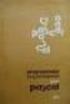 Real Time programování v LabView Ing. Martin Bušek, Ph.D. Úvod - související komponenty LabVIEW development Konkrétní RT hardware - cíl Použití LabVIEW RT module - Pharlap ETS, RTX, VxWorks Možnost užití
Real Time programování v LabView Ing. Martin Bušek, Ph.D. Úvod - související komponenty LabVIEW development Konkrétní RT hardware - cíl Použití LabVIEW RT module - Pharlap ETS, RTX, VxWorks Možnost užití
Software pro vzdálenou laboratoř
 Software pro vzdálenou laboratoř Autor: Vladimír Hamada, Petr Sadovský Typ: Software Rok: 2012 Samostatnou část vzdálených laboratoří tvoří programové vybavené, které je oživuje HW část vzdáleného experimentu
Software pro vzdálenou laboratoř Autor: Vladimír Hamada, Petr Sadovský Typ: Software Rok: 2012 Samostatnou část vzdálených laboratoří tvoří programové vybavené, které je oživuje HW část vzdáleného experimentu
Connection Manager - Uživatelská příručka
 Connection Manager - Uživatelská příručka 1.0. vydání 2 Obsah Aplikace Správce připojení 3 Začínáme 3 Spuštění Správce připojení 3 Zobrazení stavu aktuálního připojení 3 Připojení k internetu 3 Připojení
Connection Manager - Uživatelská příručka 1.0. vydání 2 Obsah Aplikace Správce připojení 3 Začínáme 3 Spuštění Správce připojení 3 Zobrazení stavu aktuálního připojení 3 Připojení k internetu 3 Připojení
Aplikační profily v PLC Tecomat
 Aplikační profily v PLC Tecomat TXV 003 39.01 první vydání září 2012 změny vyhrazeny 1 TXV 003 39.01 Historie změn Datum Vydání Popis změn Září 2012 1 První vydání OBSAH 1 Úvod...3 2 Kontrola aplikačních
Aplikační profily v PLC Tecomat TXV 003 39.01 první vydání září 2012 změny vyhrazeny 1 TXV 003 39.01 Historie změn Datum Vydání Popis změn Září 2012 1 První vydání OBSAH 1 Úvod...3 2 Kontrola aplikačních
1. Webové služby. K čemu slouží? 2. RPC Web Service. 3. SOA Web Service. 4. RESTful Web services
 13. Webové služby. K čemu slouží? Popis a vyhledávání služeb. Co je a k čemu slouží orchestrace a choreografie služeb. Technologie pro implementaci služeb 1. Webové služby. K čemu slouží? Definice WS -
13. Webové služby. K čemu slouží? Popis a vyhledávání služeb. Co je a k čemu slouží orchestrace a choreografie služeb. Technologie pro implementaci služeb 1. Webové služby. K čemu slouží? Definice WS -
TECHNOLOGIE ELASTICKÉ KONFORMNÍ TRANSFORMACE RASTROVÝCH OBRAZŮ
 TECHNOLOGIE ELASTICKÉ KONFORMNÍ TRANSFORMACE RASTROVÝCH OBRAZŮ ÚVOD Technologie elastické konformní transformace rastrových obrazů je realizována v rámci webové aplikace NKT. Tato webová aplikace provádí
TECHNOLOGIE ELASTICKÉ KONFORMNÍ TRANSFORMACE RASTROVÝCH OBRAZŮ ÚVOD Technologie elastické konformní transformace rastrových obrazů je realizována v rámci webové aplikace NKT. Tato webová aplikace provádí
Průvodce nastavením Wi-Fi
 Průvodce nastavením Wi-Fi Připojení tiskárny prostřednictvím Wi-Fi Připojení k počítači pomocí Wi-Fi routeru Přímé připojení k počítači Připojení k chytrému zařízení pomocí Wi-Fi routeru Přímé připojení
Průvodce nastavením Wi-Fi Připojení tiskárny prostřednictvím Wi-Fi Připojení k počítači pomocí Wi-Fi routeru Přímé připojení k počítači Připojení k chytrému zařízení pomocí Wi-Fi routeru Přímé připojení
VZDÁLENÉ PŘIPOJENÍ - OpenVPN. Popis a vlastnosti služby
 Příručka - Vzdálené připojení - OpenVPN 1 VZDÁLENÉ PŘIPOJENÍ - OpenVPN OBSAH Popis a vlastnosti služby Popis instalace OpenVPN klienta pro Windows Postup připojení k serveru Používání, tipy Řešení problémů
Příručka - Vzdálené připojení - OpenVPN 1 VZDÁLENÉ PŘIPOJENÍ - OpenVPN OBSAH Popis a vlastnosti služby Popis instalace OpenVPN klienta pro Windows Postup připojení k serveru Používání, tipy Řešení problémů
Návod ke službě IPTV
 Návod ke službě IPTV Služba Dragon TV vám prostřednictvím technologie IPTV zprostředkuje jedinečný zážitek ze sledování televizních pořadů ve vaší domácnosti. Díky připojení k internetu můžete využívat
Návod ke službě IPTV Služba Dragon TV vám prostřednictvím technologie IPTV zprostředkuje jedinečný zážitek ze sledování televizních pořadů ve vaší domácnosti. Díky připojení k internetu můžete využívat
TC-502L TC-60xL. Tenký klient
 TC-502L TC-60xL Tenký klient Popis přístroje Tenký klient TC-502L s kompletní podporou pro připojení do systémů Windows 7, Vista, Windows 2008, Windows 2003, Windows XP Pro, Linux servery. TC-604 navíc
TC-502L TC-60xL Tenký klient Popis přístroje Tenký klient TC-502L s kompletní podporou pro připojení do systémů Windows 7, Vista, Windows 2008, Windows 2003, Windows XP Pro, Linux servery. TC-604 navíc
NÁVOD KE SLUŽBĚ IPTV
 NÁVOD KE SLUŽBĚ IPTV Obsah: 1. Úvod... 3 2. Pojmy... 3 3. Registrace zařízení... 4 3.1. Generování párovacího kódu pro Set-Top box... 4 3.2. Autorizace webového prohlížeče... 6 3.3. Instalace a autorizace
NÁVOD KE SLUŽBĚ IPTV Obsah: 1. Úvod... 3 2. Pojmy... 3 3. Registrace zařízení... 4 3.1. Generování párovacího kódu pro Set-Top box... 4 3.2. Autorizace webového prohlížeče... 6 3.3. Instalace a autorizace
TÉMATICKÝ OKRUH Softwarové inženýrství
 TÉMATICKÝ OKRUH Softwarové inženýrství Číslo otázky : 25. Otázka : Komponentní technologie - základní pojmy a principy, metody specifikace komponent. Obsah : 1. Základní pojmy 1.1 Komponenta Komponenta
TÉMATICKÝ OKRUH Softwarové inženýrství Číslo otázky : 25. Otázka : Komponentní technologie - základní pojmy a principy, metody specifikace komponent. Obsah : 1. Základní pojmy 1.1 Komponenta Komponenta
Nastavení telefonu T-Mobile MDA Vario III
 Nastavení telefonu T-Mobile MDA Vario III Telefon s integrovaným kapesním počítačem T-Mobile MDA Vario III, zakoupený v prodejní síti společnosti T-Mobile Czech Republic a.s., má potřebné parametry pro
Nastavení telefonu T-Mobile MDA Vario III Telefon s integrovaným kapesním počítačem T-Mobile MDA Vario III, zakoupený v prodejní síti společnosti T-Mobile Czech Republic a.s., má potřebné parametry pro
Relační vrstva SMB-Síťový komunikační protokol aplikační vrstvy, který slouží ke sdílenému přístupu k souborům, tiskárnám, sériovým portům.
 Aplikační vrstva http-protokol, díky kterému je možné zobrazovat webové stránky. -Protokol dokáže přenášet jakékoliv soubory (stránky, obrázky, ) a používá se také k různým dalším službám na internetu
Aplikační vrstva http-protokol, díky kterému je možné zobrazovat webové stránky. -Protokol dokáže přenášet jakékoliv soubory (stránky, obrázky, ) a používá se také k různým dalším službám na internetu
RadioBase 3 Databázový subsystém pro správu dat vysílačů plošného pokrytí
 Databázový subsystém pro správu dat vysílačů plošného pokrytí RadioBase je datový subsystém pro ukládání a správu dat vysílačů plošného pokrytí zejména pro služby analogové a digitální televize a rozhlasu.
Databázový subsystém pro správu dat vysílačů plošného pokrytí RadioBase je datový subsystém pro ukládání a správu dat vysílačů plošného pokrytí zejména pro služby analogové a digitální televize a rozhlasu.
Vlákno (anglicky: thread) v informatice označuje vlákno výpočtu neboli samostatný výpočetní tok, tedy posloupnost po sobě jdoucích operací.
 Trochu teorie Vlákno (anglicky: thread) v informatice označuje vlákno výpočtu neboli samostatný výpočetní tok, tedy posloupnost po sobě jdoucích operací. Každá spuštěná aplikace má alespoň jeden proces
Trochu teorie Vlákno (anglicky: thread) v informatice označuje vlákno výpočtu neboli samostatný výpočetní tok, tedy posloupnost po sobě jdoucích operací. Každá spuštěná aplikace má alespoň jeden proces
Administrace služby IP komplet premium
 1. Administrace služby Bezpečný Internet přes webovou aplikaci WebCare T-Mobile Czech Republic Pro přístup do administrace služby Bezpečný Internet používejte zákaznický WebCare T-Mobile Czech Republic,
1. Administrace služby Bezpečný Internet přes webovou aplikaci WebCare T-Mobile Czech Republic Pro přístup do administrace služby Bezpečný Internet používejte zákaznický WebCare T-Mobile Czech Republic,
Obsah. Kapitola 1. Předmluva 11 O této knize 13 Konvence...13
 Obsah Předmluva 11 O této knize 13 Konvence........................................................13 Inovace prostřednictvím otevřenosti 15 Ekosystém Symbianu.............................................16
Obsah Předmluva 11 O této knize 13 Konvence........................................................13 Inovace prostřednictvím otevřenosti 15 Ekosystém Symbianu.............................................16
Uživatelská příručka Set-top Boxu
 ITonis IPTV and VoD Platform Uživatelská příručka Set-top Boxu 10. října 2007 i Obsah 1 Motorola Set-top Box VIP1500/VIP1700 1 1.1 Vybalení Set-top Boxu... 1 1.2 Zapojení Set-top Boxu...
ITonis IPTV and VoD Platform Uživatelská příručka Set-top Boxu 10. října 2007 i Obsah 1 Motorola Set-top Box VIP1500/VIP1700 1 1.1 Vybalení Set-top Boxu... 1 1.2 Zapojení Set-top Boxu...
RITcontrol. Uživatelská příručka. pro mobilní aplikace APPLE, ANDROID и WINDOWS
 RITcontrol Uživatelská příručka pro mobilní aplikace APPLE, ANDROID и WINDOWS Revision: A Date:.06.016 Obsah 1. Úvod. Zkratky a symboly 3. Technická omezení 4. Obecné požadavky a předpisy 5. Grafické rozhraní
RITcontrol Uživatelská příručka pro mobilní aplikace APPLE, ANDROID и WINDOWS Revision: A Date:.06.016 Obsah 1. Úvod. Zkratky a symboly 3. Technická omezení 4. Obecné požadavky a předpisy 5. Grafické rozhraní
VDDMAIL by ESCAD, Corp. (Součást IWSE.NET Services by ESCAD, Corp.)
 1 z 10 VDDMAIL by ESCAD, Corp. (Součást IWSE.NET Services by ESCAD, Corp.) Obsah: A. Úvod B. Popis aplikace C. Instalace D. První spuštění E. Manuál programu VDDMAIL 1. Záložka DDE Server DDE Parametry
1 z 10 VDDMAIL by ESCAD, Corp. (Součást IWSE.NET Services by ESCAD, Corp.) Obsah: A. Úvod B. Popis aplikace C. Instalace D. První spuštění E. Manuál programu VDDMAIL 1. Záložka DDE Server DDE Parametry
SEMESTRÁLNÍ PROJEKT Y38PRO
 SEMESTRÁLNÍ PROJEKT Y38PRO Závěrečná zpráva Jiří Pomije Cíl projektu Propojení regulátoru s PC a vytvoření knihovny funkcí pro práci s regulátorem TLK43. Regulátor TLK43 je mikroprocesorový regulátor s
SEMESTRÁLNÍ PROJEKT Y38PRO Závěrečná zpráva Jiří Pomije Cíl projektu Propojení regulátoru s PC a vytvoření knihovny funkcí pro práci s regulátorem TLK43. Regulátor TLK43 je mikroprocesorový regulátor s
CMS. Centrální monitorovací systém. Manuál
 Centrální Monitorovací Systém manuál CMS Centrální monitorovací systém Manuál VARIANT plus, spol. s.r.o., U Obůrky 5, 674 01 TŘEBÍČ, tel.: 565 659 600 technická linka 565 659 630 (pracovní doba 8.00 16:30)
Centrální Monitorovací Systém manuál CMS Centrální monitorovací systém Manuál VARIANT plus, spol. s.r.o., U Obůrky 5, 674 01 TŘEBÍČ, tel.: 565 659 600 technická linka 565 659 630 (pracovní doba 8.00 16:30)
NÁVOD KE SLUŽBĚ IPTV M.NET TV
 NÁVOD KE SLUŽBĚ IPTV M.NET TV Obsah: 1. Úvod... 3 2. Pojmy... 3 3. Registrace zařízení... 4 3.1. Autorizace webového prohlížeče... 4 3.2. Instalace a autorizace mobilní aplikace...5 4. Popis funkcí Set-Top
NÁVOD KE SLUŽBĚ IPTV M.NET TV Obsah: 1. Úvod... 3 2. Pojmy... 3 3. Registrace zařízení... 4 3.1. Autorizace webového prohlížeče... 4 3.2. Instalace a autorizace mobilní aplikace...5 4. Popis funkcí Set-Top
TELEFONNí LiNKA PREMiUM PRŮVODCE APLIKACí T UC-ONE - PC
 TELEFONNí LiNKA PREMiUM PRŮVODCE APLIKACí T UC-ONE - PC úvod Sjednocená komunikace představuje ideální řešení pro společnosti, které chtějí zvýšit svou efektivitu a využít komplexní řešení pro pokrytí
TELEFONNí LiNKA PREMiUM PRŮVODCE APLIKACí T UC-ONE - PC úvod Sjednocená komunikace představuje ideální řešení pro společnosti, které chtějí zvýšit svou efektivitu a využít komplexní řešení pro pokrytí
Reliance 3 design OBSAH
 Reliance 3 design Obsah OBSAH 1. První kroky... 3 1.1 Úvod... 3 1.2 Založení nového projektu... 4 1.3 Tvorba projektu... 6 1.3.1 Správce stanic definice stanic, proměnných, stavových hlášení a komunikačních
Reliance 3 design Obsah OBSAH 1. První kroky... 3 1.1 Úvod... 3 1.2 Založení nového projektu... 4 1.3 Tvorba projektu... 6 1.3.1 Správce stanic definice stanic, proměnných, stavových hlášení a komunikačních
ZÁKLADNÍ INSTRUKCE. www.diag4bike.cz. od verze SW 10.7
 ZÁKLADNÍ INSTRUKCE od verze SW 10.7 základní instrukce basic instructions grundanweisungen instructions de base instrucciones básicas istruzioni fondamentali telepítési útmutató www.diag4bike.cz ATAL spol.
ZÁKLADNÍ INSTRUKCE od verze SW 10.7 základní instrukce basic instructions grundanweisungen instructions de base instrucciones básicas istruzioni fondamentali telepítési útmutató www.diag4bike.cz ATAL spol.
Uživatelský manuál. A4000 Download
 Uživatelský manuál Aplikace: Jednoduchý program pro přenášení dat z přístrojů řady A4000 Export měřených dat do souboru Zobrazení grafů naměřených dat Tisk grafů naměřených dat Vlastnosti: Hardwarové požadavky:
Uživatelský manuál Aplikace: Jednoduchý program pro přenášení dat z přístrojů řady A4000 Export měřených dat do souboru Zobrazení grafů naměřených dat Tisk grafů naměřených dat Vlastnosti: Hardwarové požadavky:
Nastavení telefonu Nokia N9
 Nastavení telefonu Nokia N9 Telefon Nokia N9, zakoupený v prodejní síti společnosti T-Mobile Czech Republic a.s., má potřebné parametry pro použití T-Mobile služeb již přednastaveny. Některé položky v
Nastavení telefonu Nokia N9 Telefon Nokia N9, zakoupený v prodejní síti společnosti T-Mobile Czech Republic a.s., má potřebné parametry pro použití T-Mobile služeb již přednastaveny. Některé položky v
Inthouse Systems s.r.o. Specifikace. Inthouse App a Inthouse Studio pro Siemens Climatix 6XX. Verze software 1.X. Revize dokumentu 6
 Inthouse Systems s.r.o. Specifikace Inthouse App a Inthouse Studio pro Siemens Climatix 6XX Verze software 1.X Revize dokumentu 6 Datum 4. 11. 2016 Obsah Obsah 1 Úvod 2 Základní přehled systému 2 Inthouse
Inthouse Systems s.r.o. Specifikace Inthouse App a Inthouse Studio pro Siemens Climatix 6XX Verze software 1.X Revize dokumentu 6 Datum 4. 11. 2016 Obsah Obsah 1 Úvod 2 Základní přehled systému 2 Inthouse
Architektura rodiny operačních systémů Windows NT Mgr. Josef Horálek
 Architektura rodiny operačních systémů Windows NT Mgr. Josef Horálek = Velmi malé jádro = implementuje jen vybrané základní mechanismy: = virtuální paměť; = plánování vláken; = obsluha výjimek; = zasílání
Architektura rodiny operačních systémů Windows NT Mgr. Josef Horálek = Velmi malé jádro = implementuje jen vybrané základní mechanismy: = virtuální paměť; = plánování vláken; = obsluha výjimek; = zasílání
Osnova. GIOP a IIOP IDL IOR POA. IDL Klient Server. 2 Historie. 3 Princip a základní pojmy. 4 Implementace. 5 Aplikace CORBA
 Common Object Request Broker Architecture FJFI ČVUT 9. 12. 2010 Osnova 1 2 3 4 5 Standard umožňující propojení aplikací psaných v různých jazycích a běžících na různých strojích a architekturách. Definuje
Common Object Request Broker Architecture FJFI ČVUT 9. 12. 2010 Osnova 1 2 3 4 5 Standard umožňující propojení aplikací psaných v různých jazycích a běžících na různých strojích a architekturách. Definuje
IPFW. Aplikace pro ovládání placeného připojení k Internetu. verze 1.1
 IPFW Aplikace pro ovládání placeného připojení k Internetu verze 1.1 Popis aplikace Aplikace IPFW (IP Firewall) je určen k řízení placeného připojení k Internetu ve spojení s elektronickým mincovníkem
IPFW Aplikace pro ovládání placeného připojení k Internetu verze 1.1 Popis aplikace Aplikace IPFW (IP Firewall) je určen k řízení placeného připojení k Internetu ve spojení s elektronickým mincovníkem
GX Remote Control - popis instalace
 GX Remote Control - popis instalace Přehled GX Remote Control od firmy Honeywell umožňuje vzdálený přístup a ovládání zabezpečovacích ústředen Galaxy Flex a Galaxy Dimension. Pro snadnou obsluhu je k dispozici
GX Remote Control - popis instalace Přehled GX Remote Control od firmy Honeywell umožňuje vzdálený přístup a ovládání zabezpečovacích ústředen Galaxy Flex a Galaxy Dimension. Pro snadnou obsluhu je k dispozici
Návod k použití aplikace Reliview
 Návod k použití aplikace Reliview 1. Představení funkcí aplikace Tato aplikace je určena k připojení mobilních telefonů Android a Iphone na kamery a rekordéry Relicam. 1. Zajišťuje příjem obrazu z kamer
Návod k použití aplikace Reliview 1. Představení funkcí aplikace Tato aplikace je určena k připojení mobilních telefonů Android a Iphone na kamery a rekordéry Relicam. 1. Zajišťuje příjem obrazu z kamer
02. HODINA. 2.1 Typy souborů a objektů. 2.2 Ovládací prvky Label a TextBox
 02. HODINA Obsah: 1. Typy souborů a objektů 2. Ovládací prvky Label a TextBox 3. Základní příkazy a vlastnosti ovládacích prvků 4. Práce s objekty (ovládací prvky a jejich vlastnosti) 2.1 Typy souborů
02. HODINA Obsah: 1. Typy souborů a objektů 2. Ovládací prvky Label a TextBox 3. Základní příkazy a vlastnosti ovládacích prvků 4. Práce s objekty (ovládací prvky a jejich vlastnosti) 2.1 Typy souborů
IT ESS II. 1. Operating Systém Fundamentals
 IT ESS II. 1. Operating Systém Fundamentals Srovnání desktopových OS a NOSs workstation síťové OS (NOSs) jednouživatelské jednoúlohové bez vzdáleného přístupu místní přístup k souborům poskytují a zpřístupňují
IT ESS II. 1. Operating Systém Fundamentals Srovnání desktopových OS a NOSs workstation síťové OS (NOSs) jednouživatelské jednoúlohové bez vzdáleného přístupu místní přístup k souborům poskytují a zpřístupňují
T-Mobile Internet. Manager. pro Windows NÁVOD PRO UŽIVATELE
 T-Mobile Internet Manager pro Windows NÁVOD PRO UŽIVATELE Obsah 03 Úvod 04 Požadavky na hardware a software 04 Připojení zařízení k počítači 05 Uživatelské rozhraní 05 Výběr sítě 06 Připojení k internetu
T-Mobile Internet Manager pro Windows NÁVOD PRO UŽIVATELE Obsah 03 Úvod 04 Požadavky na hardware a software 04 Připojení zařízení k počítači 05 Uživatelské rozhraní 05 Výběr sítě 06 Připojení k internetu
VZOROVÝ STIPENDIJNÍ TEST Z INFORMAČNÍCH TECHNOLOGIÍ
 VZOROVÝ STIPENDIJNÍ TEST Z INFORMAČNÍCH TECHNOLOGIÍ 1. Dědičnost v OOP umožňuje: a) dědit vlastnosti od jiných tříd a dále je rozšiřovat b) dědit vlastnosti od jiných tříd, rozšiřovat lze jen atributy
VZOROVÝ STIPENDIJNÍ TEST Z INFORMAČNÍCH TECHNOLOGIÍ 1. Dědičnost v OOP umožňuje: a) dědit vlastnosti od jiných tříd a dále je rozšiřovat b) dědit vlastnosti od jiných tříd, rozšiřovat lze jen atributy
František Hudek. červen ročník
 VY_32_INOVACE_FH17_WIN Jméno autora výukového materiálu Datum (období), ve kterém byl VM vytvořen Ročník, pro který je VM určen Vzdělávací oblast, obor, okruh, téma Anotace František Hudek červen 2013
VY_32_INOVACE_FH17_WIN Jméno autora výukového materiálu Datum (období), ve kterém byl VM vytvořen Ročník, pro který je VM určen Vzdělávací oblast, obor, okruh, téma Anotace František Hudek červen 2013
STRUČNÁ PŘÍRUČKA. Instalace ovladačů Nokia Connectivity Cable Drivers
 STRUČNÁ PŘÍRUČKA Instalace ovladačů Nokia Connectivity Cable Drivers Obsah 1. Úvod...1 2. Nutné podmínky...1 3. Instalace Ovladačů Nokia Connectivity Cable Drivers...2 3.1 Před začátkem instalace...2 3.2
STRUČNÁ PŘÍRUČKA Instalace ovladačů Nokia Connectivity Cable Drivers Obsah 1. Úvod...1 2. Nutné podmínky...1 3. Instalace Ovladačů Nokia Connectivity Cable Drivers...2 3.1 Před začátkem instalace...2 3.2
Vestavné systémy. BI-VES Přednáška 9. Ing. Miroslav Skrbek, Ph.D.
 Vestavné systémy BI-VES Přednáška 9 Ing. Miroslav Skrbek, Ph.D. Katedra počítačových systémů Fakulta informačních technologií České vysoké učení technické v Praze Miroslav Skrbek 2010,2011 ZS2010/11 Evropský
Vestavné systémy BI-VES Přednáška 9 Ing. Miroslav Skrbek, Ph.D. Katedra počítačových systémů Fakulta informačních technologií České vysoké učení technické v Praze Miroslav Skrbek 2010,2011 ZS2010/11 Evropský
Administrace služby IP komplet premium
 1. Administrace služby Bezpečný Internet přes webovou aplikaci WebCare T-Mobile Czech Republic Pro přístup do administrace služby Bezpečný Internet používejte zákaznický WebCare T-Mobile Czech Republic,
1. Administrace služby Bezpečný Internet přes webovou aplikaci WebCare T-Mobile Czech Republic Pro přístup do administrace služby Bezpečný Internet používejte zákaznický WebCare T-Mobile Czech Republic,
TDP RPort 1.0. uživatelská příručka. 12. července 2007 Na slupi 2a, Praha 2
 uživatelská příručka 12. července 2007 Na slupi 2a, Praha 2 1 Co je? TDP RPort ( remote port ) umožňuje z klientské stanice navázat šifrované spojení pomocí protokolu TCP se sériovým portem serveru a zpřístupnit
uživatelská příručka 12. července 2007 Na slupi 2a, Praha 2 1 Co je? TDP RPort ( remote port ) umožňuje z klientské stanice navázat šifrované spojení pomocí protokolu TCP se sériovým portem serveru a zpřístupnit
Návod ke službě IPTV
 Návod ke službě IPTV Služba M.NET TV vám prostřednictvím technologie IPTV zprostředkuje jedinečný zážitek ze sledování televizních pořadů ve vaší domácnosti. Díky připojení k internetu můžete využívat
Návod ke službě IPTV Služba M.NET TV vám prostřednictvím technologie IPTV zprostředkuje jedinečný zážitek ze sledování televizních pořadů ve vaší domácnosti. Díky připojení k internetu můžete využívat
SADA VY_32_INOVACE_PP1
 SADA VY_32_INOVACE_PP1 Přehled anotačních tabulek k dvaceti výukovým materiálům vytvořených Ing. Janem Prašivkou. Kontakt na tvůrce těchto DUM: prasivka@szesro.cz Úvod do informatiky VY_32_INOVACE_PP1.PRA.01
SADA VY_32_INOVACE_PP1 Přehled anotačních tabulek k dvaceti výukovým materiálům vytvořených Ing. Janem Prašivkou. Kontakt na tvůrce těchto DUM: prasivka@szesro.cz Úvod do informatiky VY_32_INOVACE_PP1.PRA.01
ROZVOJ ICT A PDA ZAŘÍZENÍ THE DEVELOPMENT OF ICT AND PDA DEVICES Jiří Vaněk
 ROZVOJ ICT A PDA ZAŘÍZENÍ THE DEVELOPMENT OF ICT AND PDA DEVICES Jiří Vaněk Anotace: Příspěvek se zabývá rozvojem informačních a komunikačních technologií se zaměřením na trendy technického a programového
ROZVOJ ICT A PDA ZAŘÍZENÍ THE DEVELOPMENT OF ICT AND PDA DEVICES Jiří Vaněk Anotace: Příspěvek se zabývá rozvojem informačních a komunikačních technologií se zaměřením na trendy technického a programového
VComNet uživatelská příručka. VComNet. Uživatelská příručka Úvod. Vlastnosti aplikace. Blokové schéma. «library» MetelCom LAN
 VComNet Uživatelská příručka Úvod Aplikace VComNet je určena pro realizaci komunikace aplikací běžících na operačním systému Windows se zařízeními, které jsou připojeny pomocí datové sběrnice RS485 (RS422/RS232)
VComNet Uživatelská příručka Úvod Aplikace VComNet je určena pro realizaci komunikace aplikací běžících na operačním systému Windows se zařízeními, které jsou připojeny pomocí datové sběrnice RS485 (RS422/RS232)
Vývoj Internetu značně pokročil a surfování je dnes možné nejen prostřednictvím počítače, ale také prostřednictvím chytrých telefonů, tabletů a
 Vývoj Internetu značně pokročil a surfování je dnes možné nejen prostřednictvím počítače, ale také prostřednictvím chytrých telefonů, tabletů a netbooků. Chytré telefony, nazývané také Smartphony, poskytují
Vývoj Internetu značně pokročil a surfování je dnes možné nejen prostřednictvím počítače, ale také prostřednictvím chytrých telefonů, tabletů a netbooků. Chytré telefony, nazývané také Smartphony, poskytují
